Содержание
- Стандартный способ
- Второй способ выключить телефон Huawei
- Меню Recovery
- Дополнительный способ

Если смартфон завис по неизвестным причинам, в большинстве случаев перезагрузка и выключение позволяет решить проблему. Если вы не знает как выключить телефон Huawei, то прочитайте инструкцию ниже. Сделать это можно несколькими способами.
Стандартный способ
Для выключения телефона необходимо:
- Зажать кнопку питания на боковой панели мобильного устройства;
- Выбрать «Выключение» или «Перезагрузка», когда на экране появится перечень опций;
- Дождаться завершения процедуры.
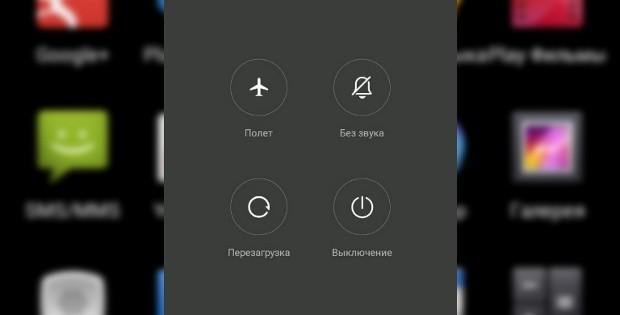
Если вышеописанная инструкция не помогла или тачскрин не реагирует на касания, необходимо выполнить следующие действия:
- Зажать кнопку питания и не отпускать;
- Продержать ее в таком состоянии около 20 секунд (больше, если потребуется);
- Отпустить, когда смартфон сам выключится.
Следует учитывать, что такой тип перезагрузки может дополнительно запустить перезапуск всех приложений.
Кстати, многие проблемы, можно решить сбросом Huawei до заводских настроек. Только при этом, с устройства удалятся все ваши данные. Применять его нужно только на крайний случай, если простая перезагрузка и другие действия не помогают восстановить нормальную работу телефона.
Меню Recovery
Если ваш Huawei не входит в систему стандартным способом, войдите в меню Recovery. Для этого необходимо:
- зажать кнопку питания и клавишу регулировки громкости;
- дождаться, когда откроется меню специальных настроек;
- перезапустить телефон.
В большинстве сложных случаев данный метод является наиболее действенным.
Дополнительный способ
Если ни один из описанных вариантов не помог, можно прибегнуть к хитростям. В настройках смартфона Huawei выставляется время включения и отключения телефона, в результате чего система будет перезапускаться без каких-либо дополнительных действий. Для этого:
- откройте меню стандартных настроек;
- найдите пункт «Управление» и кликните по нему;
- нажмите по строке «Плановое включение/выключение»;
- активируйте галочку напротив опции «Плановое выключение»;
- задайте нужное время и периодичность.
Следует учитывать, что при наличии неисправной кнопки питания, аналогичные параметры нужно задать и для «Планового выключения». В противном случае запустить телефон станет невозможно.
Если и этот способ не помог, дождитесь, когда аккумулятор полностью разрядится, и смартфон выключится самостоятельно.
Перейти к содержанию
На чтение 2 мин Просмотров 49.6к. Опубликовано 28.11.2019
Обновлено 24.01.2022
Как выключить телефон Huawei и Honor? Казалось бы, вопрос довольно простой. Но что делать, если смартфон не реагирует на нажатия и попросту завис? Давайте рассмотрим все возможные способы выключения начиная от стандартного, заканчивая вызов меню Recovery.
Способ №1. Стандартное выключение
Здесь все предельно просто:
- Зажимаем и удерживаем клавишу Питание/Блокировка в течение 3-5 секунд до появления меню.
- Открывается меню Выключение/Перезагрузка. Выбираем нужное и готово.

Способ №2. Принудительное выключение
Если меню выключения не вызывается или тачскрин не реагирует на нажатия — первый способ не сработает. Когда смартфон завис, можно попытаться сделать принудительную перезагрузку. Делается это просто:
- Зажимаем и удерживаем клавишу Питание/Блокировка.
- Держим ее зажатой более 10 секунд.
- Отпускаем только после отключения дисплея — смартфон должен перезагрузиться.
Способ N3. Плановое включение/выключение
Есть еще один хитрый способ выключить ваш Хуавей (Хонор). К примеру, если механическая кнопка сломалась, можно воспользоваться функцией планового включения/выключения смартфона. В системе есть такая функция и чтобы ее настроить, делаем следующее:
- Открываем «Настройки».
- Переходим в пункт «Управление».
- Здесь видим пункт «Плановое включение/выключение».

- Активируем функцию и настраиваем нужный день и время.

Если кнопка «Питание» повреждена — не забудьте настроить время включения.
Способ N4. Разрядка или изъятие аккумулятора
Если никаких повреждений клавиши питания нет, а система тупо не реагирует на нажатия и повисла «намертво» — дождитесь полной разрядки смартфона. Более радикальный способ — вытащить аккумулятор, но этот вариант подойдет только для стареньких смартфонов. В новых девайсах батарея несъемная и самостоятельно вытащить её весьма затруднительно.
Некоторые также советуют осуществлять перезагрузку через меню Recovery. Там есть пункт Reboot system now, однако перейти в этот режим можно только с отключенного смартфона, так что нам он не подходит.
Содержание
- Боковыми кнопками
- Без помощи кнопок или если кнопка сломалась
- Если завис/заблокирован/сенсор не реагирует
- Разрядка и изъятие АКБ как способ отключения
Боковыми кнопками
Если вам необходимо просто выключить смартфон (и при этом он нормально функционирует, а боковые кнопки работают), проделайте следующее:
- На боковой панели смартфона нажмите на кнопку питания и подержите ее до появления меню.
- Когда на дисплее появится перечень опций, нажмите на «Выключение» или «Перезагрузка».
- Телефон выключится в течение нескольких секунд.
Без помощи кнопок или если кнопка сломалась
Если клавиша питания на вашем устройстве не работает, либо вам необходимо выключить его без использования кнопок, можно воспользоваться одной хитростью: программно настроить плановое выключение.
С помощью этой функции в определенное время смартфон будет отключаться без лишних действий со стороны пользователя.
Настройка функции:
1. Откройте «Настройки» устройства.
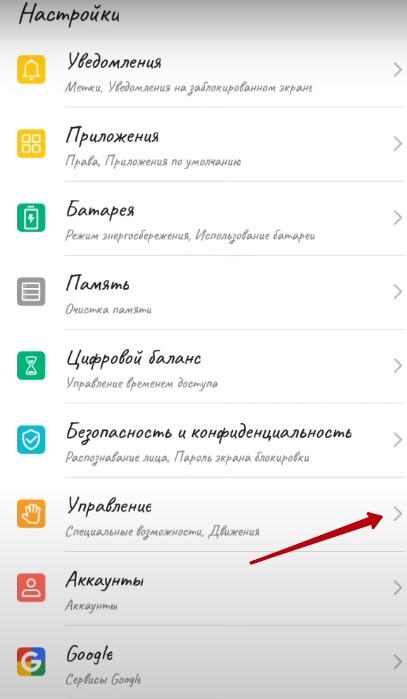
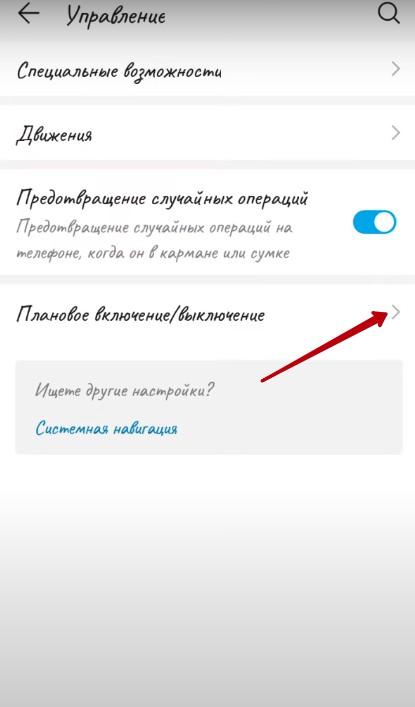

Если клавиша включения сломана, не забудьте настроить плановое включение.
Если завис/заблокирован/сенсор не реагирует
Если Huawei завис, необходимо произвести принудительное выключение или перезагрузку:
- Нажмите и держите кнопку питания.
- Не отпускайте ее в течение десяти секунд или чуть дольше.
- После того, как дисплей погаснет — клавишу можно отпустить, телефон выключится автоматически.
Если Huawei не хочет перезапускаться стандартным способом, можно войти в меню recovery и сделать «ребут» оттуда. Для этого зажмите одновременно клавишу питания и клавишу громкости вверх или вниз (зависит от модели). Когда откроется меню рекавери, найдите в списке опцию «Reboot» и нажмите на нее.
Управление в рекавери-меню осуществляется качельками громкости вверх и вниз.
Разрядка и изъятие АКБ как способ отключения
Один из самых простых способов — просто разрядить смартфон до нуля, дождавшись, пока он выключится автоматически. Возможно, для этого понадобится большое количество времени. Зато после этого можно снова попытаться зарядить телефон — возможно, проблема с зависанием исчезнет.
Если ваша модель оснащена съемным аккумулятором, его можно достать самостоятельно и устройство автоматически выключится. Затем необходимо вернуть батарею на место и попробовать запустить девайс.
В случае, если ваше устройство обладает встроенным аккумулятором, снять его можно только в сервисном центре.
( 4 оценки, среднее 2.5 из 5 )
Бывают случаи, когда нужно отключить смартфон. Например, для отклонения звонков в неудобное время, или пользователь просто захотел побыть в не зоны действия сети. Для этого и нужна данная функция. Тогда и возникает вопрос, как отключить смартфон Honor или Huawei? Это можно очень легко сделать, всего лишь зажатием кнопки блокировки. Также отключить смартфон можно нажатием кнопки перезагрузки, до тех пор, пока не появится меню. Далее нужно выбрать строку «Выключение». Все, гаджет выключиться.

Как поступить в случае зависания смартфона
В данном случае классический способ отключения гаджета не подойдет. Ведь сенсор перестал распознавать команды, и больше не реагирует на прикосновения. Далее нужно действовать по инструкции:
- Первым шагом потребуется зажать две кнопки – выключения и громкости. Задержать их в течение нескольких (10) секунд.
- Далее на дисплее покажется меню, на него не нужно реагировать. Необходимо дождаться полного выключения экрана.
- Как только экран потух, кнопки можно отпустить.

Как поступить, если кнопка вышла из строя
Иногда проблема выключения возникает вследствие того, что кнопка сломалась. Такую проблему легко можно решить с помощью меню «Настройки». Зайдя в данный раздел, необходимо перейти в пункт «Специальные возможности». А далее нужно активировать раздел «Плановое выключение».
 После этого появится окошко, в котором можно прописать дату и время отключения телефона. Как только наступит нужное время, смартфон отключиться автоматически.
После этого появится окошко, в котором можно прописать дату и время отключения телефона. Как только наступит нужное время, смартфон отключиться автоматически.
Не стоит забывать, что при сломанной кнопке, и при настройке смартфона на автоматическое отключения, также необходимо сразу же задать время на включение гаджета. Иначе устройство не возможно будет включить.
Выключение смартфона при помощи аккумулятора
Если вышеописанные способы по каким-либо причинам не подходят, можно просто подождать полного разряжения батареи. Когда заряд аккумулятора будет на 0, он сам отключиться. Этот способ помогает в половине случаев, ведь после повторного запуска – гаджет будет работать, как раньше.
Но если и этот метод оказался бездейственным, остается лишь положиться на мастеров сервисного центра Honor. Ведь опытные сотрудники знают, как правильно извлечь батарею. Так, как все современные смартфоны спроектированы с цельным корпусом, достать аккумулятор, может лишь профессионал. Если пользователь сам начинает разбирать корпус гаджета – это может привести к более серьезной поломке.

Несмотря на то, что операционная система Андроид является относительно стабильной, в ее работе нередко возникают сбои. Чтобы устранить неполадки, зачастую достаточно выключить Huawei nova Y70, а затем включить его снова. После этого смартфон начинает функционировать в привычном режиме.
Стандартные способы выключения
Если Huawei nova Y70 работает в привычном режиме, то его можно отключить при помощи встроенных средств Андроид. Всего предусматривается два варианта завершения работы.
Нажатие физической кнопки
Самый простой способ выключить смартфон – воспользоваться клавишей питания, которая располагается на правом торце устройства. Для завершения работы понадобится:
- Нажать кнопку «Power».

- В появившемся окне выбрать опцию «Выключение».

- Подтвердить выполнение операции.
После этого экран телефона погаснет, и он завершит свою работу. Если клавиша питания не реагирует на нажатие, или вы просто хотите иметь представление об альтернативных вариантах выключения, рассмотрите способ завершения работы через панель быстрого доступа.
Панель быстрого доступа
Этот вариант подойдет людям, которые не хотят или не могут отключить Huawei nova Y70 при помощи физической кнопки. Вызвать меню выключения можно при помощи дополнительного меню:
- Опустите шторку уведомлений.
- Нажмите кнопку в виде общепринятого значка «Off».

- Выберите опцию «Выключение» и подтвердите действие.

Таким образом, в ходе завершения работы вы не обращаетесь к физической кнопке «Power», а выполняете операцию только при помощи сенсорного слоя экрана.
Альтернативные способы выключения
Далее рассмотрим дополнительные сценарии, как можно принудительно выключить телефон Huawei nova Y70, если забыл пароль или, например, на устройстве с разбитым экраном.
Выключение Huawei nova Y70 с неисправным экраном
Если не работает сенсор Huawei nova Y70, и смартфон не реагирует на касания экрана, то можно попробовать завершить работу устройства с черным экраном кнопками. Точнее, предлагается зажать клавиши «Power» и «Volume Down», удерживая их до тех пор, пока дисплей не погаснет. Как правило, на это требуется 10-15 секунд, и телефон выключается без сенсора.

Как выключить Huawei nova Y70 без пароля
Если забыл пароль, то выключить телефон можно стандартным способом, нажав кнопку питания и выбрав опцию «Выключение». Правда, некоторые владельцы Huawei nova Y70 жалуются на отсутствие сплывающего меню на заблокированном экране. В таком случае рекомендуется принудительно завершить работу без пароля через Recovery Mode:
- Выполните принудительную перезагрузку способом, описанным выше.
- Зажмите кнопку увеличения громкости и клавишу питания.

- Если все сделано верно, то вы попадете в Recovery Mode, где нужно выбрать опцию «Power Off». Для перемещения между пунктами меню используйте качельку регулировки громкости, а для подтверждения действий – кнопку питания.

- Если вы хотите разблокировать смартфон, то перейдите в раздел «Reboot system now» и подтвердите сброс настроек.

Выполняйте последний шаг только в том случае, если вы готовы потерять личные данные для восстановления доступа к главному меню. Если требуется просто выключить телефон, пользуйтесь шагами 1-3.
Поделитесь страницей с друзьями:
Если все вышеперечисленные советы не помогли, то читайте также:
Как прошить Huawei nova Y70
Как получить root-права для Huawei nova Y70
Как сделать сброс до заводских настроек (hard reset) для Huawei nova Y70
Как разблокировать Huawei nova Y70
Как перезагрузить Huawei nova Y70
Что делать, если Huawei nova Y70 не включается
Что делать, если Huawei nova Y70 не заряжается
Что делать, если компьютер не видит Huawei nova Y70 через USB
Как сделать скриншот на Huawei nova Y70
Как сделать сброс FRP на Huawei nova Y70
Как обновить Huawei nova Y70
Как записать разговор на Huawei nova Y70
Как подключить Huawei nova Y70 к телевизору
Как почистить кэш на Huawei nova Y70
Как сделать резервную копию Huawei nova Y70
Как отключить рекламу на Huawei nova Y70
Как очистить память на Huawei nova Y70
Как увеличить шрифт на Huawei nova Y70
Как раздать интернет с телефона Huawei nova Y70
Как перенести данные на Huawei nova Y70
Как разблокировать загрузчик на Huawei nova Y70
Как восстановить фото на Huawei nova Y70
Как сделать запись экрана на Huawei nova Y70
Где находится черный список в телефоне Huawei nova Y70
Как настроить отпечаток пальца на Huawei nova Y70
Как заблокировать номер на Huawei nova Y70
Как включить автоповорот экрана на Huawei nova Y70
Как поставить будильник на Huawei nova Y70
Как изменить мелодию звонка на Huawei nova Y70
Как включить процент заряда батареи на Huawei nova Y70
Как отключить уведомления на Huawei nova Y70
Как отключить Гугл ассистент на Huawei nova Y70
Как отключить блокировку экрана на Huawei nova Y70
Как удалить приложение на Huawei nova Y70
Как восстановить контакты на Huawei nova Y70
Где находится корзина в Huawei nova Y70
Как установить WhatsApp на Huawei nova Y70
Как установить фото на контакт в Huawei nova Y70
Как сканировать QR-код на Huawei nova Y70
Как подключить Huawei nova Y70 к компьютеру
Как установить SD-карту на Huawei nova Y70
Как обновить Плей Маркет на Huawei nova Y70
Как установить Google Camera на Huawei nova Y70
Как включить отладку по USB на Huawei nova Y70
Как правильно заряжать Huawei nova Y70
Как настроить камеру на Huawei nova Y70
Как найти потерянный Huawei nova Y70
Как поставить пароль на Huawei nova Y70
Как включить 5G на Huawei nova Y70
Как включить VPN на Huawei nova Y70
Как установить приложение на Huawei nova Y70
Как вставить СИМ-карту в Huawei nova Y70
Как включить и настроить NFC на Huawei nova Y70
Как установить время на Huawei nova Y70
Как подключить наушники к Huawei nova Y70
Как очистить историю браузера на Huawei nova Y70
Как разобрать Huawei nova Y70
Как скрыть приложение на Huawei nova Y70
Как скачать видео c YouTube на Huawei nova Y70
Как разблокировать контакт на Huawei nova Y70
Как включить вспышку (фонарик) на Huawei nova Y70
Как разделить экран на Huawei nova Y70 на 2 части
Как выключить звук камеры на Huawei nova Y70
Как обрезать видео на Huawei nova Y70
Как проверить сколько оперативной памяти в Huawei nova Y70
Как обойти Гугл-аккаунт на Huawei nova Y70
Как исправить черный экран на Huawei nova Y70
Как выключить другие модели телефонов
Как перезагрузить телефон Хуавей, если он завис и не включается

Сперва может показаться, что аппарат полностью мертвый и не подлежит восстановлению, так как экран не работает. В таком случае поможет аппаратный reset устройства. Для того, чтобы осуществить заводской сброс Андроида, следует одновременно удерживать комбинации клавиш.
Обычный метод
Чтобы перезагрузить телефон, можно проделать простую манипуляцию:
- В первую очередь надо нажать на кнопку питания;
- Подержите её, пока на экране не появиться окно с меню;
- Нажмите «Перезагрузить»
, чтобы телефон перезапустил систему.
Если все нормально, то эта процедура займет от силы минуту, а результат заметите сразу. Гаджет начнет работать как новенький. Вообще, профессионалы утверждают, что с помощью перезагрузки можно решить как минимум 50–60 % всех проблем, связанных с операционной системой смартфонов. А вот если дело в технической части, то тут уж извините, но придется обращаться к профессионалам. Они проведут ремонт, если устройство можно отремонтировать.
Горячие клавиши
Перезагрузить смартфон можно несколькими способами при помощи горячих клавиш. В зависимости от модели комбинация может отличаться, так как клавиши могут быть слитными и раздельными. Ключевыми являются — «Громкость» и «Включение».
1 способ
В случае, когда не работает сенсор, поможет удержание кнопки «Включение». Как происходит процесс:
- зажимаем клавишу «Включение» на 30-60 секунд;
- устройство отзовется реакцией в виде вибрации;
- на черном экране появится знак операционной системы, далее начнется процесс запуска.
2 способ

Hard Reset или сброс настроек до заводских параметров осуществляется, когда нет реакции от аппарата на любые действия, а батарея литая. Минусом способа является полное удаление всей информации с устройства. Как осуществить перезагрузку, когда не выключается:
- удерживаются одновременно клавиши «Громкость» и «Включение»;
- в течение 15-30 секунд произойдет сигнал в виде короткой вибрации, следом экран погаснет.
Для запуска системы удерживается клавиша «Загрузки», после проделанных манипуляций оживет.
Не знаете, как отключить спящий режим на планшете Хуавей? Заводские настройки гаджетов с операционной системой android позволяют деактивировать экран через несколько минут бездействия. Любой пользователь знает, что телефон или mediapad переходит в сон, если его не использовать определенное время. На каждой модели установлен различный интервал. Зачастую, минимальное количество времени 30 секунд. Параметры запрограммированы изначально на всех моделях. Это необходимо для постоянной экономии мобильного заряда. Согласно сведениям пользователей, дисплей потребляет наибольшее количество энергии. По окончанию нескольких минут экран андроида потухает и автоматически переходит в состояние покоя.
В некоторых ситуациях установленного времени недостаточно. Например, если читаете электронную книгу, смотрите фотографии или видео, играете в различных приложениях, работаете с Гугл картами. Через время, это превращается в настоящее неудобство. Определенные программы подразумевают отключение опции. Выполнить это действие достаточно легко. Воспользуйтесь универсальной инструкцией по применению.
А как перезагрузить телефон c Операционной Системой Android?
Стандартный перезапуск телефона делается очень просто.
Инструкции по принудительной перезагрузке системы смартфона HUAWEI (honor):
Первый способ: нажатием одной кнопки питания (выключатель).
1. Вы нажимаете кнопку питания и удерживаете её 7-10 секунд.
Фото №4 — нажать на выключатель на корпусе телефона и держать её не менее 10 сек.
2. На экране появятся два значка для стандартного выключения или перегрузки. Вы, не отрывая пальца от выключателя, продолжаете держать её ещё дальше не менее 10 секунд.
Фото №5 — удерживать выключатель далее не менее ещё 10 сек.
3. Теперь на экране появится одна круглая кнопка для подтверждения перезапуска системы. Вы, по-прежнему не отрывая пальца от выключателя, продолжаете её держать дальше. И примерно через 7 секунд смартфон выключится, а после сразу включится. Вот так мы перезагрузили смартфон одним нажатием на одну кнопку, не отрывая от неё пальца.
Фото №6 – продолжать удерживать выключатель до выключения телефона.
Второй способ: нажатием двух кнопок — кнопку питания и кнопку уменьшения громкости.
Вы нажимаете одновременно на две кнопки и удерживаете их не менее 10 секунд. После этого смартфон выключится и сразу включится.
Фото №7 – одновременно нажать на кнопку питания и кнопку уменьшения громкости, и удерживать их не менее 10 сек.
Как сделать чтобы не гас экран Андроид — настраиваем «спящий режим» на своём устройстве
Если вы хотите узнать, как сделать так, чтобы экран вашего телефона или планшета на Android дольше оставался включенным, вы не одиноки. К счастью, сделать это очень просто, для этого потребуется буквально несколько нажатий.
Режим, когда экран телефона выключается, называется «спящим». Обычно он включается через 30 секунд после последнего действия. Для многих пользователей этого достаточно, но, например, если вы много читаете с телефона, времени может не хватить. Или, например, вы готовите еду по найденному на планшете рецепту — не будете же вы руками в муке постоянно нажимать на экран, чтобы он не выключался?
На нашем канале в YouTube мы опубликовали видеоинструкцию. Если вы предпочитаете читать — листайте ниже:
Для того, чтобы изменить время перехода в спящий режим, зайдите в Настройки > Экран > Спящий режим и выберите более подходящее время.
При этом важно помнить, что экран — это самая «прожорливая» часть вашего телефона и планшета в плане энергии, поэтому, чем дольше он будет включен, тем быстрее будет садиться аккумулятор.
Каким образом сделать Hard Reset смартфона
При выполнении Hard Reset будут удалены все ваши данные с памяти телефона. Любые фотографии, видео, игры — со смартфона Honor будет стёрто всё. Поэтому очень важно перед полной перезагрузкой сделать резервные копии ваших данных. Для этого существуют облачные сервисы. Вы можете сделать копию на своём Google диске, после чего загрузить их снова в телефон вместе с данными браузера и аккаунтами приложений. Ещё одной важной деталью является знание логина и пароля от аккаунта Google, которым вы авторизовывались в смартфоне.
Если вы забудете их и сделаете перезагрузку, то не сможете войти, пока не введёте данные от старого аккаунта. Перед сбросом настроек нужно также убедиться, что устройство заряжено как минимум на 30%
Далее ваши действия будут такими:
- Необходимо зажать кнопки уменьшения громкости и питания на 30-40 секунд>;

- Дождитесь появления особого экрана с логотипом EMUI;

- Затем выберите один из трёх пунктов — «Wipe data/Factory Reset>»;

- Нажмите ещё раз этот пункт или «Ok» для подтверждения.
На экране будет изображён статус сброса настроек и линия прогресса.

Когда процесс завершится, смартфон перезагрузится и вам нужно будет снова его настроить: выбрать язык, ввести данные от аккаунта, добавить контакты и т.д. Первая настройка после сброса может занять какое-то время.

И на экране будет отображаться логотип более минуты. Или даже в течение нескольких минут.
Проблема с зарядкой батареи
Также проблема может возникать, когда при подключении гаджета к питанию не идет зарядка, или на дисплее нет значка батареи. Для выявления и устранения проблемы, используйте советы ниже:
- Для подзарядки всегда нужно использовать официальные зарядные устройства и кабеля. При применении сторонних зарядных устройств, они могут оказаться не совместимыми с планшетом. При этом на ваше устройство не будет идти заряд.

- Еще необходимо проверять наличие посторонних предметов в зарядном разъеме (плесени или коррозийных повреждений). Если данные повреждения имеются, необходимо обратиться к специалистам авторизованного сервисного центра Huawei. Мастера прочистят ваше устройство и помогут устранить имеющиеся технические неисправности.
- При долгом неиспользовании планшета, и если устройство при низком заряде батареи отключилось, ему на включение аккумулятора может потребоваться больше времени. В таких случаях рекомендовано заряжать планшет не менее 30 минут. Только потом можно проверить корректность его подзарядки.
- Для проверки исправности зарядного устройства, можно подключить данную зарядку к другому устройству. Это поможет понять правильность работы этого зарядного устройства.
Если, после всех манипуляций, планшет все равно не заряжается, это может означать, что он неисправен. В такой ситуации необходимо сделать резервные копии всей информации, и обратиться к специалистам авторизованного сервисного центра Huawei. Для обращения нужно взять с собой все комплектующие: кабель, зарядное устройство.
Как перезагрузить Huawei без кнопки включения
В некоторых моделях не предназначена кнопка запуска, а техника зависла, у пользователя возникает вопрос как перезагрузить телефон Huawei, если он завис. Сделать сброс без кнопки включения можно, для этого понадобится отсоединить батарею от платы. Как это сделать:
- поддеваем кончик задней крышки металлическим предметом, сгодится пилочка для ногтей;
- проводим вдоль боковой панели до щелчка и снимаем заднюю крышку;
- следом вытаскиваем батарею, если съемная или отсоединяем коннекторный шлейф;
- держим в отключенном состоянии 15-20 секунд и возвращаем все на место.
После проведенных манипуляций гаджет запустится при стандартном способе. Отключить батарею на старых моделях легко, более новые усложняют процесс наличием герметика между панелями. Устранить средство можно нагреванием аппарата.
Через настройки смартфона
Перезагрузка через настройки осуществляется в случаях, когда на гаджете нет кнопок. Для этого:
- заходим через главное меню в пункт «Настройки»;
- переходим в «Общие настройки»;
- из выпадающего списка выбираем «Сброс»;
- прокручиваем вниз, видим пункт «Автоматическая перезагрузка»;
- активируем и ждем.
Название пунктов в зависимости от модели может отличаться.
Вытащить аккумулятор
Ещё один нетривиальный вариантом решения проблемы. Просто на время извлеките питающий элемент (от 5 секунд). Такой вариант избавит пользователя от циклической или самопроизвольной перезагрузки на Андройде.
Разобрать устройство
Прежде чем взять в руки отвёртку, советуем тщательно ознакомиться с мануалом по разбору вашего гаджета. Может случиться такое, что собрав его обратно, он уже никогда не включится. Лучше всего обратиться в сервисный центр к профессионалам. Орудуя специальным инструментом, специалисты отключат разъём батареи от платы вручную, после чего вернут обратно. Нередко это спасает жизнь технике.
Через ПК
Если ни один из способов выше не помог, не стоит опускать руки. На помощь вам придет компьютер под управлением системы Windows. Скачайте из интернета специальную утилиту RegawMOD Rebooter. Именно это полезная программа проверит аппарат на ошибки и поможет вам на пути к решению задачи.
Специальное приложение
Иногда в процессе эксплуатации, таблетка может «потерять» одну или несколько клавиш. Если вы потеряли клавишу Power, то советуем вам скачать из PlayMarket приложение Reboot Menu Widget. С его помощью реально перезапустить планшет, даже без клавиши «Выключить».
Разрядить в ноль
Народная мудрость гласит «Утро вечера мудренее». Попробуйте оставить девайс без подзарядки, пока он не сядет полностью и отключится. Рекомендуем включить проигрывание видео, чтобы ускорить процесс. После подсоедините зарядное устройство, и попробуйте включить. Часто это помогает с перезапуском Андроид.
Как перезагрузить смартфон с помощью кнопок
В некоторых версиях Андроид для перезагрузки, даже если телефон зависает «намертво», помогает удерживание кнопки питания в течение 15-20 секунд. Если такой метод не сработал, удерживайте клавишу питания и кулису регулировки громкости (кнопку + или -, зависит от версии операционной системы). Как правило, хотя бы один из способов перезагружает телефон.
А чтобы ваш аппарат регулярно не зависал, не нагружайте его слишком сильно приложениями, до системных требований которых он не дотягивает, и держите резерв свободной внутренней памяти не менее 10% от ее объема.
Штатная кнопка включения

На любом устройстве, от фонарика до адронного коллайдера, есть кнопка включения.
Первое что необходимо сделать при зависании, зажать кнопку Power на 5–10 секунд до полного отключения.
После попробовать запустить с помощью всё той же кнопки. Это называется «мягкой перезагрузкой». При этом на девайсе закрываются все приложения, которые могли служить причиной сбоя.
Советуем заранее извлечь сим-карту, флешку. Проблема может заключаться и в них.
Если после проделанных действий Android запустился, попробуйте протестировать планшетный компьютер в безопасном режиме, а после перезагрузить. Для этого зажмите кнопку питания, пока на дисплее не появится предложение отключить питание, перезагрузить, включить режим полёта или сделать снимок экрана. Выберите пункт Перезагрузка.

Комбинация клавиш
Ещё один вариант перезапустить Андроид, который не требует отвертки и паяльника. Для этого необходимо зажать следующее сочетание клавиш: «ВКЛ» — громкость + или —

Кардинальным способом перезагрузить планшет является жесткая перезагрузка или Hard Reset. Таким образом, вы сбросите девайс до заводских настроек.
До заводских настроек
Помните, что все способы, начиная с кнопки «Ресет», возвращают систему к началу. Вся личная информация, которая хранилась в памяти планшета удалится и восстановление невозможно.
Поэтому прежде чем воспользоваться одним из методов, рекомендуют вынуть сим-карты и карту накопительной памяти.
Как убрать спящий режим на планшете Huawei?
Чтобы выключить спящий режим на планшете Huawei, воспользоваться стандартными настройками смартфона не выйдет. Единственный вариант — в параметрах времени выберите пункт «Никогда». Обратите внимание на пошаговую инструкцию решения проблемы с помощью сторонних утилит:
- Скачайте и установите приложение на мобильное устройство;
- Загрузить его возможно с электронного магазина Play Market;

- Откройте программу на телефоне;
- Отыщите на дисплеи строку «Always Keep Screen Alive!» и кликните на неё.
Инструкция для iPad

Способов для перезагрузки продукции от Apple, в принципе ровно столько же.
- Обычный перезапуск с помощью выключения и включения.
- Принудительная перезагрузка Hard Reset. Нажимаем и удерживаем «Power» одновременно с кнопкой «Домой»
- Приложение MultiBoot из Cydia, нужен джейбрейк (Джейлбрейк – получение доступа к файловой системе, с возможностью внесения изменений в операционную систему iOs и установки соответствующих приложений с расширенным функционалом).
Внимание! Компания Aplle не одобряет подобных действий и в случае поломки айпада, его не примут в ремонт по гарантии.
Перезагрузка Huawei Honor 9 кнопками
В Android предусмотрена возможность экстренной принудительной перезагрузки, выполняется которая одинаково практически на всех существующих смартфонах. Активировать опцию можно при помощи следующей комбинации горячих клавиш:
- Зажать кнопки включения (разблокировки) и увеличения громкости.
- После того, как дисплей погаснет, и телефон издаст вибрацию – отпустить.
Если вариант с кнопкой увеличения громкости результата не дал, то следует выполнить перезагрузку, используя уменьшение. Разумеется, такой подход актуален, если механические клавиши исправны.
Вспомогательные решения
Гораздо серьезнее обстоят дела, когда любимый гаджет полностью не реагирует на кнопку включения. Универсальной рекомендации на такой случай не существует. Представители производителей и сервисных центров советуют попробовать один из перечисленных далее способов спасения зависшего телефона:
- Входящий звонок – стоит попросить кого-нибудь позвонить на проблемный смартфон. Если на дисплее отобразится входящий вызов, то необходимо быстро вызвать меню перезагрузки, зажав кнопку включения.
- Если кнопка питания не работает, то дождаться, пока гаджет разрядится. Полное отключение питания в таком случае прервет процессы, из-за которых возникли сбои. Проверить, решена ли проблема можно, если немного зарядить телефон и включить его.
- Некоторые смартфоны оснащаются сервисной кнопкой Ресет, которая активирует моментальную перезагрузку сразу после нажатия. Присутствует она, в частности, на некоторых моделях от Sony и HTC, а располагается рядом с USB-разъемом (не путать с отверстием для микрофона) или в месте для установки слота под sim-карты. Нажимать ее следует аккуратно, при помощи тонкой иголки или зубочистки.
Если получится привести устройство в чувства, то рекомендуется вручную проверить список недавно установленного ПО и удалить сомнительное. Также стоит запустить штатный антивирус и следовать рекомендациям операционки. При постоянных зависаниях можно попробовать восстановление к заводским настройкам или обращение в сервисный центр.
Проблемы при запуске
Следующий способ актуален для такой проблемы – смартфон завис при включении. Проявляется это в виде загрузочного экрана, который никуда не пропадает слишком долго. Обычно устройство получается выключить, просто зажав соответствующую кнопку. Разрешить ситуацию можно так:
- Поставить смартфон на зарядку для того, чтобы исключить проблему внезапного отключения из-за севшего аккумулятора.
- Вызвать меню Recovery следующим путем: на выключенном устройстве зажать кнопки включения и “громкость вверх” до вибрации.
- Через пару секунд на дисплее появится необходимое для перезагрузки меню. Выбрать необходимо пункт “Reboot system now”. В течение пары минут смартфон должен полностью загрузиться в штатном режиме.
Если в системе не произошло серьезных сбоев, то перезагрузка с использованием Рекавери пройдет быстро и безопасно. Однако столкнуться можно и с полным выходом из строя операционки. Проблему разрешить можно, но пожертвовать придется файлами, расположенными во внутренней памяти (все, что сохранено на MicroSD останется на своих местах).
Итак, если телефон завис на заставке при включении, то разобраться с ситуацией позволит восстановление к заводским настройкам. Выполнить это можно руководствуясь инструкцией для доступа к Recovery, отмеченной выше, однако в меню выбирать следует пункт “Wipe data/factory reset”. Поскольку у разных производителей Рекавери может отличаться, восстановление может скрываться за пунктами “Wipe data” или “Advanced wipe”. Спустя пару минут гаджет включится и предложит настройку системы, которую обычно выполняют пользователи после покупки. Если столь кардинальные способы не сработают, что единственный выход – посещение сервисного центра.
Другие причины внезапного отключения экрана
Гаснет экран и в том случае, если в телефоне произошел сбой программного обеспечения, а также из-за неисправностей «железа». Чаще всего «виновниками» становятся неисправности самого дисплея или процессора.
Если описанные выше способы не помогают и экран телефона гаснет по-прежнему, в сервисном центре могут выяснить причину и предложить перепрошивку или замену вышедших из строя деталей. Впрочем, нередко дисплей современного смартфона может стоить столько, что выгоднее оказывается купить новый телефон.
Быстро тухнет экран телефона(android). Как настроить время выключения экрана смартфона или планшета.
Многие пользователи, при работе со своим гаджетом сталкиваются с довольно распространенной проблемой. Быстро гаснет дисплей. По сути, это вполне нормально, ибо Ваш гаджет настроен таким образом экономить заряд аккумулятора.
Однако, это не всегда удобно. Например, если Вы читаете книгу или смотрите фильм на телефоне либо планшете, а экран гаснет. Конечно же это не удобно. Но, все это легко настраивается в любых смартфонах (телефонах) и планшетах, и сейчас, Вы сами в этом убедитесь.
- Первое, что нужно, это войти в основное меню Вашего гаджета
- Далее, выбираем пункт «настройки»
- Теперь нажимаем на вкладку «устройство», если таковая имеется, и находим строку «дисплей» — жмем на нее. (Если в меню Вашего гаджета вкладки «устройство» нет — просто ищем строку с названием «дисплей» прокручивая экран вниз, сразу же после входа в настройки)
- Итак, после того, как Вы нашли строку «дисплей» и нажали на нее, появилось новое меню, в котором находим строку «тайм-аут экрана» и жмем на нее.
- В появившейся, после нажатия на «тайм-аут экрана» таблице, Вам остается только выбрать удобное для вас значение времени, через которое Вы хотели бы разрешать Вашему устройству самостоятельно выключать дисплей. Нажимаете по нужному Вам значению и всё, готово!
Поздравляем, теперь Ваш смартфон или планшет (Android) выключает дисплей тогда, когда это для Вас удобно, а не когда захочет!
Перезагрузка Huawei Nova 3 кнопками
В Android предусмотрена возможность экстренной принудительной перезагрузки, выполняется которая одинаково практически на всех существующих смартфонах. Активировать опцию можно при помощи следующей комбинации горячих клавиш:
- Зажать кнопки включения (разблокировки) и увеличения громкости.
- После того, как дисплей погаснет, и телефон издаст вибрацию – отпустить.
Если вариант с кнопкой увеличения громкости результата не дал, то следует выполнить перезагрузку, используя уменьшение. Разумеется, такой подход актуален, если механические клавиши исправны.
Как перезагрузить планшет Хуавей, если он завис и не выключается
Зависание — частая трудность смартфонов и планшетов. Это является сугубо системной проблемой, и решается во внутренних параметрах. Наиболее распространенные причины зависаний:
- нехватка оперативной памяти;
- засоренное внутреннее и внешнее хранилище;
- наличие вируса;
- ошибка операционной системы, вызванная повреждением системных файлов.
Если планшет завис, а его нужно перезагрузить, доступа к общим параметрам у вас не будет.
Придется прибегнуть к экстренным мерам — Hard Reset. Для этого зажмите нижнюю клавишу громкости и питания, и подержите так до пятнадцати секунд.

После этого выводится кастомное меню Андроид для разработчиков, в котором возможно дать команду перезагрузки или сброса настроек. Чтобы решить проблему зависания, лучше воспользоваться опцией Hard Reset. Ее единственный недостаток — удаление всех компонентов со внутренней памяти планшета. Hard Reset удаляет пользовательские пресеты, файлы, параметры блокировки, темы и прочее. Чтобы совершить сброс до заводских настроек, при помощи клавиш громкости переместитесь на строчку «Factory Resert».

Нажмите кнопку питания и дождитесь завершения процесса.

После этого память будет очищена, но потребуется заново все настраивать.
Спящий режим на планшете Huawei
Как правило, в настройках планшетов Huawei, где установлена операционная система Android, экран отключается через 2 минуты, если не было осуществлено никаких действий. В смартфонах и еще меньше – через 30 секунд устройство переходит в спящий режим при бездействии. Эти параметры установлены по умолчанию ради максимальной экономии заряда аккумулятора, поскольку наиболее энергии потребляет именно дисплей планшетного компьютера. По истечении времени (2 мин) экран устройство уходит в спящий режим, а экран гаснет. Но эти настройки можно изменить.
Возникают ситуации, когда 2 минуты мало для работы с экраном. Например, при чтении книги или при работе на планшете. Также эта функция может негативно сказываться и в других ситуациях:
- при просмотре фотографий или видеороликов;
- в играх на планшетном компьютере, например, в шахматы;
- работа с картами при активной и включенной функции GPS.
В ряде приложений создатели предусматривают функцию отключения блокировки экрана, но это случается не всегда. Спящий режим иногда начинает раздражать, но его легко отключить или настроить.
Перезагрузка планшета Mediapad, если не работает сенсор
Mediapad не застрахован и от механических поломок. Одной из таких бывает проблемы в работе сенсора. Это означает, что совершить привычные для этого девайса действия будет невозможно. В таком случае есть возможность зажать нижнюю (или верхнюю) клавишу регулировки звука и кнопку питания. В появившемся окне выберите «Reboot». Эта команда сможет перезагрузить планшет Хуавей.

По возможности лучше отнести девайс в сервис и решить вопрос с неработающим датчиком сенсора. Вручную в домашних условиях такие работы совершать тяжело.
Источники
- https://mobi-insider.com/kak-perezagruzit-telefon-huawei.html
- https://vr-land.ru/drugoe/kak-perezagruzit-planshet-huawei.html
- https://h-helpers.ru/kak-perezagruzit-smartfon-huawei-honor/
- https://RusAdmin.biz/soveti/kak-perezagruzit-telefon-honor/
- https://ExpertLand.ru/planshet/perezagruzit-5-variantov
- https://www.orgtech.info/kak-perezagruzit-honor/
- https://technosovet.ru/czifrovaya-tehnika/planshety/kak-perezagruzit
- https://proshivku.ru/reboot/huawei-honor-9-detail
- https://proshivku.ru/reboot/huawei-nova-3-detail
- https://huawei-guide.com/kak-perezagruzit-planshet-huawei.html

Если смартфон завис по неизвестным причинам, в большинстве случаев перезагрузка и выключение позволяет решить проблему. Если вы не знает как выключить телефон Huawei, то прочитайте инструкцию ниже. Сделать это можно несколькими способами.
Стандартный способ
Для выключения телефона необходимо:
- Зажать кнопку питания на боковой панели мобильного устройства;
- Выбрать «Выключение» или «Перезагрузка», когда на экране появится перечень опций;
- Дождаться завершения процедуры.
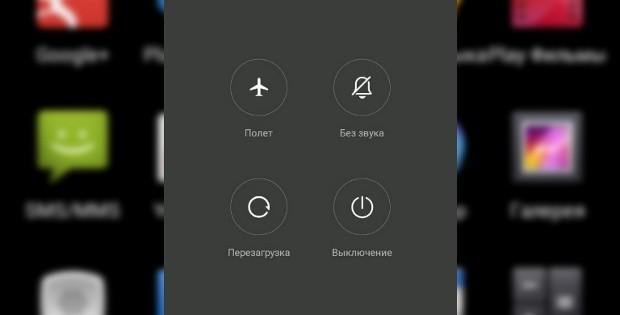
Второй способ выключить телефон Huawei
Если вышеописанная инструкция не помогла или тачскрин не реагирует на касания, необходимо выполнить следующие действия:
- Зажать кнопку питания и не отпускать;
- Продержать ее в таком состоянии около 20 секунд (больше, если потребуется);
- Отпустить, когда смартфон сам выключится.
Следует учитывать, что такой тип перезагрузки может дополнительно запустить перезапуск всех приложений.
Кстати, многие проблемы, можно решить сбросом Huawei до заводских настроек. Только при этом, с устройства удалятся все ваши данные. Применять его нужно только на крайний случай, если простая перезагрузка и другие действия не помогают восстановить нормальную работу телефона.
Меню Recovery
Если ваш Huawei не входит в систему стандартным способом, войдите в меню Recovery. Для этого необходимо:
- зажать кнопку питания и клавишу регулировки громкости;
- дождаться, когда откроется меню специальных настроек;
- перезапустить телефон.
В большинстве сложных случаев данный метод является наиболее действенным.
Дополнительный способ
Если ни один из описанных вариантов не помог, можно прибегнуть к хитростям. В настройках смартфона Huawei выставляется время включения и отключения телефона, в результате чего система будет перезапускаться без каких-либо дополнительных действий. Для этого:
- откройте меню стандартных настроек;
- найдите пункт «Управление» и кликните по нему;
- нажмите по строке «Плановое включение/выключение»;
- активируйте галочку напротив опции «Плановое выключение»;
- задайте нужное время и периодичность.
Следует учитывать, что при наличии неисправной кнопки питания, аналогичные параметры нужно задать и для «Планового выключения». В противном случае запустить телефон станет невозможно.
Если и этот способ не помог, дождитесь, когда аккумулятор полностью разрядится, и смартфон выключится самостоятельно.
На чтение 2 мин Просмотров 37.7к. Опубликовано 28.11.2019
Обновлено 24.01.2022
Как выключить телефон Huawei и Honor? Казалось бы, вопрос довольно простой. Но что делать, если смартфон не реагирует на нажатия и попросту завис? Давайте рассмотрим все возможные способы выключения начиная от стандартного, заканчивая вызов меню Recovery.
Способ №1. Стандартное выключение
Здесь все предельно просто:
- Зажимаем и удерживаем клавишу Питание/Блокировка в течение 3-5 секунд до появления меню.
- Открывается меню Выключение/Перезагрузка. Выбираем нужное и готово.

Способ №2. Принудительное выключение
Если меню выключения не вызывается или тачскрин не реагирует на нажатия — первый способ не сработает. Когда смартфон завис, можно попытаться сделать принудительную перезагрузку. Делается это просто:
- Зажимаем и удерживаем клавишу Питание/Блокировка.
- Держим ее зажатой более 10 секунд.
- Отпускаем только после отключения дисплея — смартфон должен перезагрузиться.
Способ N3. Плановое включение/выключение
Есть еще один хитрый способ выключить ваш Хуавей (Хонор). К примеру, если механическая кнопка сломалась, можно воспользоваться функцией планового включения/выключения смартфона. В системе есть такая функция и чтобы ее настроить, делаем следующее:
- Открываем «Настройки».
- Переходим в пункт «Управление».
- Здесь видим пункт «Плановое включение/выключение».

- Активируем функцию и настраиваем нужный день и время.

Если кнопка «Питание» повреждена — не забудьте настроить время включения.
Способ N4. Разрядка или изъятие аккумулятора
Если никаких повреждений клавиши питания нет, а система тупо не реагирует на нажатия и повисла «намертво» — дождитесь полной разрядки смартфона. Более радикальный способ — вытащить аккумулятор, но этот вариант подойдет только для стареньких смартфонов. В новых девайсах батарея несъемная и самостоятельно вытащить её весьма затруднительно.
Некоторые также советуют осуществлять перезагрузку через меню Recovery. Там есть пункт Reboot system now, однако перейти в этот режим можно только с отключенного смартфона, так что нам он не подходит.
К счастью, проблема эта решается быстро и просто. Но объяснять, как отключить безопасный режим на хуавей, мы будем максимально подробно и наглядно. Потому что делаем это для тех, кто инструкции читать не любит, а мат.часть не изучает принципиально. То есть, для пользователей, которые Android-смартфоном хотят только пользоваться, освоив необходимые для себя функции.
Как отключить безопасный режим?
Отключить безопасный режим на смартфоне можно кнопкой выключения. Нажимаем ее на телефоне, ждем примерно секунду.

После нажатия кнопки включения на экране телефона должно появиться меню (смотрим картинку ниже). В этом меню нужно выбрать вариант «Перезагрузка», коснувшись пальцем иконки, заключенной на нашем скриншоте в красную рамочку.
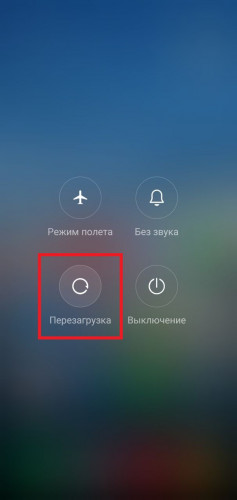
Остается только дождаться, когда смартфон перезагрузится в обычном, штатном режиме, со всеми скачанными с Маркета и установленными из прочих источников приложениями. Прикиньте, как просто решалась задачка — нужно было просто перезагрузить телефон!
Ой, а что будет, если случайно коснуться другой иконки? Не той, которая «Перезагрузка», а которая «Выключение»?
Да ничего не будет. Смартфон выключится, а включите вы его той самой кнопкой выключения, которой вызывали меню.
В общем-то, с самого начала можно было выбрать вариант «Выключение» и потом включить смартфон вручную аппаратной кнопкой. Но иногда случается и так, что ваш смартфон вдруг зависает. И вот тогда эту аппаратную кнопку надо нажать и удерживать примерно 10 секунд — до тех пор, пока смартфон не выключится или не начнет перезагружаться. Конкретная реакция аппарата на удержание кнопки выключения может не совпадать с выбранной вами иконкой меню. Тем не менее, переживать по этому поводу не стоит. После перезагрузки либо ручного включения с помощью аппаратной кнопки смартфон начнет работу в обычном режиме.
Анна Цыганкова 27.11.2019 Обновлено: 19.02.2020
Как перезагрузить телефон Хуавей, не пользуясь кнопкой включения? Поставленный вопрос способен озадачить неопытных пользователей Андроид, но не вызовет сложностей у подготовленных владельцев устройства. Чтобы справиться с поставленной задачей, достаточно воспользоваться системными решениями. Они предусмотрены разработчиками гаджетов специально для похожих ситуаций. Впрочем, совсем без кнопки обойтись непросто. Нажатие клавиши включения потребуется, но в качестве вспомогательного действия.
Существует решение и для ситуаций, когда нажатие кнопки совсем не помогает или не приносит нужного результата. Но в подобных случаях пользователям нужно запастись терпением, поскольку борьба с неприятностями без кнопки включения отнимет определённое время.

Как перезагрузить Хуавей, если он завис и не выключается?
Чтобы выключить или перезагрузить Android при зависании, нужно сделать следующее:
- зажать одновременно все клавиши (выключения и регулировки громкости);
- дождавшись появления загрузочного экрана отпустить клавишу выключения, удерживая остальные;
- после появления логотипа «Андроид» отпустить кнопку увеличения громкости, продолжая удерживать «уменьшение»;
- отпустить последнюю клавишу, увидев небольшую полосу под изображением робота на экране.
Важно подчеркнуть, что в результате все настройки сбросятся на заводской уровень, а хранившиеся на телефоне данные исчезнут.
Чтобы не потерять важные файлы, контакты и информацию, рекомендуется хранить их в облачном хранилище или во внешней памяти (на флешке).
Как перезагрузить телефон Хуавей без кнопки включения
Если описанный метод не помог добиться нужного результата, а устройство продолжает зависать, придётся сбрасывать настройки смартфона с помощью меню recovery. Чтобы сделать Hard Reset, понадобится:
- одновременно зажать кнопки выключения и увеличения громкости;

- дождаться появления на экране меню recovery;
- выбрать пункт, предлагающий совершить сброс (wipe data);

- согласиться с предупреждениями и подтвердить принятое решение.
Если пользователь не хочет терять хранящуюся на Huawei Ascend (или другом) информацию, можно выбрать другой пункт меню. Достаточно нажать на перезагрузку (Reboot) и подождать результата. Возможно, предложенный шаг поможет справиться с зависанием. Но, если некорректная работа смартфона сохранится, обойтись без сброса настроек и последующей прошивки устройства не получится.
Перезагрузка смартфона при нерабочем экране
Чтобы перезагрузить телефон Huawei, если он завис настолько сильно, что выглядит «мёртвым», а экран не работает, можно:
- позвонить на него, заставив рабочие процессы перезапуститься;
- извлечь сим-карту и флешку, чтобы снизить нагрузку на процессор;
- подключить Honor к компьютеру (особенно актуально, когда не работает сенсор).
Также справиться с неприятностью и зависанием помогает зарядка смартфона. В ситуациях, когда устройство упорно не выключается, можно наоборот разрядить гаджет, заставив его выключиться из-за разрядившийся до 0 батареи.

Оценка статьи:
![]() Загрузка…
Загрузка…
Как отключить безопасный режим на Хуавей и Хонор — частый запрос владельцев смартфонов озвученных моделей с операционной системой Android в 2019 году. Обычно пользователи случайно активируют функцию и ищут решение, как вернуть стандартное изображение экрана. В этой статье озвучены ответы на самые актуальные вопросы, а именно:
- смысл функции и ее роль в работе устройства;
- возможности использования опции;
- подробная инструкция активации и два метода выключения режима.
Приступим.

Что такое безопасный режим на Huawei и Honor
Безопасный режим — это функция для исправления возможных проблем, которые возникают после загрузки сторонних программ. Ранее его активировали лишь на ПК с Windows, но теперь он стал доступен также в ОС Андроид. После запуска функционала, активными останутся только заводские приложения, что позволяет вычислить неполадку и почистить мобильное устройство. Поможет в случае, когда невозможно удалить вредоносный компонент в обычном виде.
Для чего нужен и что можно сделать в безопасном режиме
Итак, опция помогает уничтожить все источники проблемы, что препятствуют нормальной работе операционной системы с одной из загруженных приложений. Ниже обозначены возможности использования опции на телефоне.
- Посредством скана ищет вредоносные файлы.
- Возможно открыть только системную программу (остальные останутся неактивными, но с ними можно работать — отключить, чистить кеш).


- Снять ненужные приложения, проанализировать правильность работы устройства.
Совет. Будьте осторожны с заводскими программами, чтоб не нанести вред телефону. Удалять их нельзя.
Как выключить безопасный режим на Honor и Huawei
Чаще всего пользователи спрашивают, как отключить безопасный режим на телефоне Хуавей и Хонор. Его вначале и рассмотрим.
Доступны для использования несколько способов. Испытайте каждый, чтоб найти тот, который поможет убрать опцию.
- Перезагрузите смартфон;
- задержите палец на кнопке включения на 2-3 секунды;

- высветится окошко со значками — жмите «Перезагрузка», ожидайте повторного запуска телефона;

- в другом случае, выбирайте «Выключение» и самостоятельно включайте смартфон.

- Если в итоге функция все равно продолжает функционировать, вынимайте аккумулятор и засовывайте его назад в гнездо (для моделей со съемной батареей).
- При повторной проблеме, скиньте устройство до заводских настроек;
- выполните резервное копирование информации (часть «Сброс и восстановление»);
- жмите «Сброс данных»;
- это вернет телефон к заводским настройкам.
- Или воспользуйтесь вторым методом сброса настроек — «Recovery»;
- нажмите одновременно клавиши питания и уменьшения звука, удерживайте 2 секунды;
- высветятся пункты — выберите «wipe data/factory reset», система уберет дополнительно загруженные программы и восстановит заводские настройки.
При нечаянной активации функционала, у вас есть решение как из него выйти. Теперь расскажем, как включить опцию, если требуется восстановить нормальное функционирование операционной системы, если появилась неполадка с одной из загруженных приложений.
2 способа, как обратно включить
Используйте инструкцию, чтоб включить требуемый функционал.
- Загрузите смартфон и снимите блокировку с экрана.
- Зажмите кнопку включения — появится окошко со строками.
- Задержите палец на значке «Выключение».
- Высветится окно предлагающее активировать функцию.

- Подтвердите, нажав «Ок».
Телефон перезапустится, в нижней части экрана высветится строка со словами «Безопасный режим».

В случае провала с первым вариантом, то есть функционал не откликается, пробуйте способ 2.
- Выключите телефон.
- Запустите и сразу зажмите на 2 секунды клавишу для уменьшения громкости.
- Активируется опция.

Если у Вас остались вопросы или есть жалобы — сообщите нам
В нашем материале обсудили значение безопасного режима, что с ним можно сделать, как включить и убрать опцию на смартфонах Хуавей и Хонор. Надеемся, выложенная информация позволила вам разобраться с возникшими неполадками в личных устройствах. Только не повредите системное программное обеспечение. Иногда лучше обратится к техническим специалистам, чтоб не сделать хуже.
Как полностью выключить телефон?
Как выключить телефон на Андроид
- Зажмите кнопку Power и одновременно с ней кнопку громкости (вверх)
- Зажмите клавишу включения/выключения и держите немного дольше, чем обычно, примерно 10-20 секунд. Смартфон подаст сигнал вибрацией и перезагрузится
21 нояб. 2017 г.
Как выключить телефон если не работает сенсор Хуавей?
Если завис/заблокирован/сенсор не реагирует
Если Huawei завис, необходимо произвести принудительное выключение или перезагрузку: Нажмите и держите кнопку питания. Не отпускайте ее в течение десяти секунд или чуть дольше. После того, как дисплей погаснет — клавишу можно отпустить, телефон выключится автоматически.
Как выключить телефон Huawei P30 Pro?
Как выключить или перезапустить Huawei P30 Pro
Нажмите боковую кнопку «Питание» на несколько секунд. В появившемся новом экране вы должны выбрать «Завершение работы» или «Перезагрузка».
Как выключить телефон Realme?
Перейдите в [Настройки] > [Дополнительные Настройки] > [Вкл/Выкл по расписанию] при необходимости деактивируйте автоматическое выключение смартфона.
Как отключить сенсорный экран на телефоне?
Откройте «Настройки» — «Блокировка экрана и безопасность» — «Дополнительно» — «Закрепление экрана» (в Android 9 Pie и выше, этот раздел называется «Безопасность»). Теперь просто включайте эту опцию и вы сможете закреплять программы. Для того, чтобы их «открепить» потребуется ввести ПИН-код.
Как выключить телефон без кнопки включения?
Проще говоря: если надо выключить смартфон, то просто кладем его на любую подходящую поверхность экраном вниз, и он выключается. Надо включить Андроид без кнопки — просто берем аппарат в руку — он включается.
Можно ли починить сенсорный экран телефона?
При наличии достаточных знаний и навыков пользователь сможет заменить тачскрин, не выходя из дома. Однако следует помнить, что любое вмешательство в целостность смартфона может привести к еще более серьезным поломкам. Поэтому самое простое и очевидное решение, в данном случае – ремонт в сервисной мастерской.
Как выключить телефон Huawei?
Здесь все предельно просто:
- Зажимаем и удерживаем клавишу Питание/Блокировка в течение 3-5 секунд до появления меню.
- Открывается меню Выключение/Перезагрузка. Выбираем нужное и готово.
28 нояб. 2019 г.
Как перезагрузить телефон Huawei P30?
Ответы на вопрос :
- В выключенном состоянии нажмите и удерживайте в течение 10-15 секунд кнопки Питание + Громкость звука вверх.
- Дождитесь, пока появится логотип Huawei.
Как выключить P30?
Чтобы выключить устройство, нажмите и удерживайте кнопку питания в течение нескольких секунд, затем нажмите Выключение и Нажмите, чтобы выключить. Чтобы включить устройство, нажмите и удерживайте кнопку питания в течение нескольких секунд, пока устройство не завибрирует и на экране не появится логотип.
Как перезагрузить Huawei P20 Lite?
Перезагрузка Huawei P20 Lite кнопками
- Зажать кнопки включения (разблокировки) и увеличения громкости.
- После того, как дисплей погаснет, и телефон издаст вибрацию – отпустить.
Что делать если телефон полностью разрядился и не включается?
телефон или смартфон разрядился и не включается что делать
- поставить аккумулятор на зарядку в универсальное зарядное устройство “Лягушку” (можно использовать старое зарядное устройство, если отрезать штекер). …
- поколдовать с кнопками включения, одновременного нажатия громкости и включения, перезагрузки.
6 февр. 2021 г.
Что делать если телефон не включается и не заряжается Хуавей?
Телефон не включается — почему и что делать
- Аккумулятор ушел в полный ноль …
- Зажмите кнопку питания …
- Делаем жесткую перезагрузку …
- Проверьте кабель и зарядное устройство …
- Вытащите SD-карту и симку …
- На холоде или солнце …
- Аккумулятор …
- Отнесите в сервисный центр
9 февр. 2021 г.
Казалось бы, ответ на этот вопрос очевиден. Тем не менее, у пользователей возникают вопросы о том, как отключить смартфон Huawei. Бывают разные обстоятельства – телефон завис и не реагирует ни на что, стандартными методами не выключается. Следует рассмотреть, как можно больше вариантов действия для случая, когда нужно выключить смартфон Huawei.

Просто выключить
Если требуется просто выключить устройство и при этом никаких сторонних проблем не возникло (вызывающих эту потребность), следует зажать кнопку включения (расположена на боковой панели) и подождать, пока появится меню. В отобразившейся панели будет несколько опций:
- Выключить смартфон.
- Перезагрузить смартфон.
- Перейти в автономный режим – отключить все беспроводные модули.
В любом случае, этот способ подойдет людям, которым нужно выключить смартфон перед поездкой, во время важного собеседования или с целью экономии заряда. Чтобы узнать, как выключить смартфон Huawei, если он завис, читайте далее.
Смартфон Huawei завис
И в прошивке смартфонов Huawei бывают изъяны. Никто не застрахован от ситуации, когда смартфон просто «застынет» — не будет реагировать на касания к дисплею, нажатия клавиш включения, громкости. Решений для этой проблемы есть масса. Мы предлагаем читателю выбрать, какое подойдет ему.
Воспользоваться комбинацией клавиш
Некоторые смартфоны Huawei можно отключить, инициировав попадание в меню Recovery. Для этого потребуется на некоторое время (10-15 секунд) зажать клавиши:
- Включения.
- Включения + громкость вверх;
- Включение + громкость вниз;
- Включение + громкость вверх или вниз.

Одна из этих комбинаций должна помочь и смартфон выключиться или перезагрузиться.
Разрядить устройство
Самый простой и 100% действенный способ выключить смартфон Huawei – добиться полного разряда аккумуляторной батареи. Вероятно, для этого потребуются сутки, но после можно будет зарядить устройство и попробовать воспользоваться им снов. Возможно, проблема, вызвавшая потребность в выключении устройства исчезнет.

Достать аккумулятор
Это можно сделать самостоятельно или в сервисном центре. Специалисты проводят изъятие аккумулятора из монолитных смартфонов ежедневно. Более того, эта услуга стоит копейки. Если тратиться нет возможности или просто не хочется, а другого варианта нет – можно попробовать снять заднюю крышку самостоятельно и аккуратно изъять аккумулятор, после вернуть на место. Если все сделать правильно, смартфон перезапуститься в уже работоспособном состоянии.
 Поделиться ссылкой:
Поделиться ссылкой:
Новости партнёров и реклама
Как отключить телефон Huawei?
Чтобы выполнить эту операцию, удерживайте давление на боковая кнопка включения / выключения по крайней мере 10 секунд, пока вы не увидите, что экран выключает полностью, а затем появится логотип Huawei, указывающий, что он включен.
Как отключить поиск устройства Huawei?
Войдите в меню Настройки > Аккаунт Huawei, Платежи и покупки, Облако и прочее > Облако > Поиск телефона и выключите функцию Поиск телефона.
Как выключить Хуавей без сенсора?
Если завис/заблокирован/сенсор не реагирует
Если Huawei завис, необходимо произвести принудительное выключение или перезагрузку: Нажмите и держите кнопку питания. Не отпускайте ее в течение десяти секунд или чуть дольше. После того, как дисплей погаснет — клавишу можно отпустить, телефон выключится автоматически.
Как выключить и включить Хуавей?
Чтобы выключить устройство, нажмите и удерживайте кнопку питания в течение нескольких секунд, затем нажмите Выключение и Нажмите, чтобы выключить. Чтобы включить устройство, нажмите и удерживайте кнопку питания в течение нескольких секунд, пока устройство не завибрирует и на экране не появится логотип.
Как полностью выключить телефон?
- Зажмите кнопку Power и одновременно с ней кнопку громкости (вверх)
- Зажмите клавишу включения/выключения и держите немного дольше, чем обычно, примерно 10-20 секунд. Смартфон подаст сигнал вибрацией и перезагрузится
Как запустить телефон в безопасном режиме Huawei?
- Включить смартфон;
- Зажать кнопку питания, до появления меню с вариантами действий;
- Нажать и удерживать пункт «Выключение»;
- Дождаться появления запроса на переход в безопасный режим;
- Подтвердить.
Как выключить телефон если экран не работает?
В остальном потребуется одновременно зажать кнопку громкости вниз, клавишу питания и «Домой», после чего система отключится. Удерживать комбинацию следует до тех пор, пока на экране не появится изображение с андроидом.
Как отключить телефон с разбитым экраном?
- Подключите ваш Samsung Galaxy к зарядному устройству.
- Нажмите и удерживайте кнопку питания и кнопку уменьшения громкости. .
- Отпустите кнопки через 8-10 секунд, смартфон будет выключен.
Как выключить телефон со сломанным экраном?
Нажмите и удерживайте кнопку питания и кнопку уменьшения громкости. Если в этот момент произойдет создание скриншота, не обращайте внимания, продолжайте удерживать кнопки. 3. Отпустите кнопки через 8-10 секунд, смартфон будет выключен.
Как отключить найти устройство?
Прокрутите вниз и коснитесь пункта «Безопасность и конфиденциальность». Вы можете использовать панель поиска, расположенную в верхней части интерфейса, для быстрого доступа к данной опции. Вам нужно нажать пункт «Найти устройство». Коснитесь переключателя в верхней части экрана, чтобы отключить «Найти устройство».
Как найти телефон Хуавей если потерял?
- Откройте страницу android.com/find и войдите в аккаунт Google. .
- На потерянный телефон придет уведомление.
- На карте появится информация о том, где находится телефон. .
- Выберите действие.
Как заблокировать украденный телефон Huawei?
На телефоне Huawei войдите в приложение Поиск телефона при помощи своего аккаунта Huawei и выберите соответствующее устройство, чтобы определить местоположение телефона. Затем нажмите на кнопку Заблокировать, чтобы заблокировать устройство.
Как выключить телефон хуавей

Если смартфон завис по неизвестным причинам, в большинстве случаев перезагрузка и выключение позволяет решить проблему. Если вы не знает как выключить телефон Huawei, то прочитайте инструкцию ниже. Сделать это можно несколькими способами.
Стандартный способ
Для выключения телефона необходимо:
- Зажать кнопку питания на боковой панели мобильного устройства;
- Выбрать « Выключение » или « Перезагрузка », когда на экране появится перечень опций;
- Дождаться завершения процедуры.
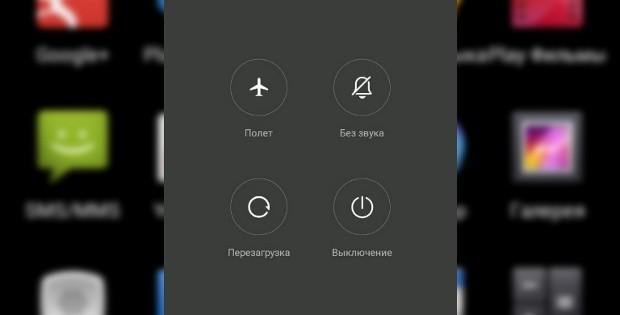
Второй способ выключить телефон Huawei
Если вышеописанная инструкция не помогла или тачскрин не реагирует на касания, необходимо выполнить следующие действия:
- Зажать кнопку питания и не отпускать;
- Продержать ее в таком состоянии около 20 секунд (больше, если потребуется);
- Отпустить, когда смартфон сам выключится.
Следует учитывать, что такой тип перезагрузки может дополнительно запустить перезапуск всех приложений.
Кстати, многие проблемы, можно решить сбросом Huawei до заводских настроек. Только при этом, с устройства удалятся все ваши данные. Применять его нужно только на крайний случай, если простая перезагрузка и другие действия не помогают восстановить нормальную работу телефона.
Меню Recovery
Если ваш Huawei не входит в систему стандартным способом, войдите в меню Recovery. Для этого необходимо:
- зажать кнопку питания и клавишу регулировки громкости;
- дождаться, когда откроется меню специальных настроек;
- перезапустить телефон.
В большинстве сложных случаев данный метод является наиболее действенным.
Дополнительный способ
Если ни один из описанных вариантов не помог, можно прибегнуть к хитростям. В настройках смартфона Huawei выставляется время включения и отключения телефона, в результате чего система будет перезапускаться без каких-либо дополнительных действий. Для этого:
- откройте меню стандартных настроек;
- найдите пункт « Управление » и кликните по нему;
- нажмите по строке « Плановое включение/выключение »;
- активируйте галочку напротив опции « Плановое выключение »;
- задайте нужное время и периодичность.
Следует учитывать, что при наличии неисправной кнопки питания, аналогичные параметры нужно задать и для «Планового выключения». В противном случае запустить телефон станет невозможно.
Если и этот способ не помог, дождитесь, когда аккумулятор полностью разрядится, и смартфон выключится самостоятельно.
Если вам необходимо просто выключить смартфон (и при этом он нормально функционирует, а боковые кнопки работают), проделайте следующее:
- На боковой панели смартфона нажмите на кнопку питания и подержите ее до появления меню.
- Когда на дисплее появится перечень опций, нажмите на «Выключение» или «Перезагрузка».
- Телефон выключится в течение нескольких секунд.
Без помощи кнопок или если кнопка сломалась
Если клавиша питания на вашем устройстве не работает, либо вам необходимо выключить его без использования кнопок, можно воспользоваться одной хитростью: программно настроить плановое выключение.
С помощью этой функции в определенное время смартфон будет отключаться без лишних действий со стороны пользователя.
1. Откройте «Настройки» устройства.
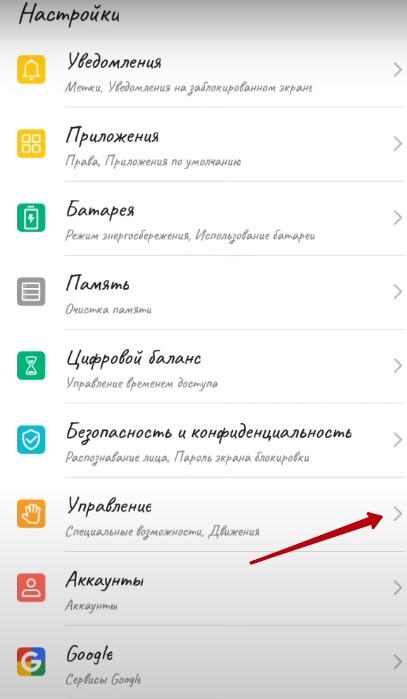
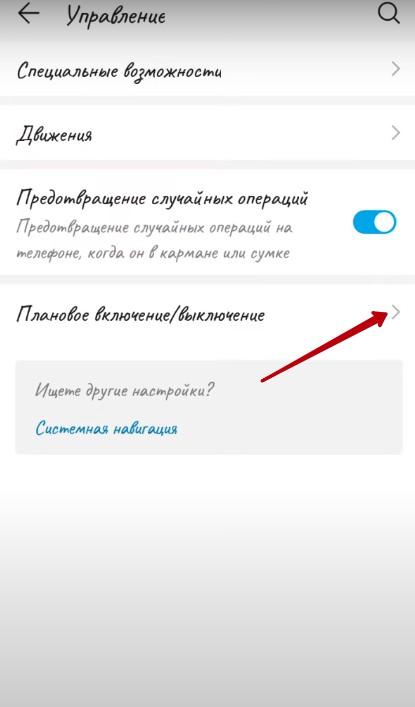

Если клавиша включения сломана, не забудьте настроить плановое включение.
Если завис/заблокирован/сенсор не реагирует
Если Huawei завис, необходимо произвести принудительное выключение или перезагрузку:
- Нажмите и держите кнопку питания.
- Не отпускайте ее в течение десяти секунд или чуть дольше.
- После того, как дисплей погаснет — клавишу можно отпустить, телефон выключится автоматически.
Если Huawei не хочет перезапускаться стандартным способом, можно войти в меню recovery и сделать «ребут» оттуда. Для этого зажмите одновременно клавишу питания и клавишу громкости вверх или вниз (зависит от модели). Когда откроется меню рекавери, найдите в списке опцию «Reboot» и нажмите на нее.
Управление в рекавери-меню осуществляется качельками громкости вверх и вниз.
Разрядка и изъятие АКБ как способ отключения
Один из самых простых способов — просто разрядить смартфон до нуля, дождавшись, пока он выключится автоматически. Возможно, для этого понадобится большое количество времени. Зато после этого можно снова попытаться зарядить телефон — возможно, проблема с зависанием исчезнет.
Если ваша модель оснащена съемным аккумулятором, его можно достать самостоятельно и устройство автоматически выключится. Затем необходимо вернуть батарею на место и попробовать запустить девайс.
В случае, если ваше устройство обладает встроенным аккумулятором, снять его можно только в сервисном центре.
Казалось бы, ответ на этот вопрос очевиден. Тем не менее, у пользователей возникают вопросы о том, как отключить смартфон Huawei. Бывают разные обстоятельства – телефон завис и не реагирует ни на что, стандартными методами не выключается. Следует рассмотреть, как можно больше вариантов действия для случая, когда нужно выключить смартфон Huawei.

Просто выключить
Если требуется просто выключить устройство и при этом никаких сторонних проблем не возникло (вызывающих эту потребность), следует зажать кнопку включения (расположена на боковой панели) и подождать, пока появится меню. В отобразившейся панели будет несколько опций:
- Выключить смартфон.
- Перезагрузить смартфон.
- Перейти в автономный режим – отключить все беспроводные модули.
В любом случае, этот способ подойдет людям, которым нужно выключить смартфон перед поездкой, во время важного собеседования или с целью экономии заряда. Чтобы узнать, как выключить смартфон Huawei, если он завис, читайте далее.
Смартфон Huawei завис
Воспользоваться комбинацией клавиш
Некоторые смартфоны Huawei можно отключить, инициировав попадание в меню Recovery. Для этого потребуется на некоторое время (10-15 секунд) зажать клавиши:
- Включения.
- Включения + громкость вверх;
- Включение + громкость вниз;
- Включение + громкость вверх или вниз.

Одна из этих комбинаций должна помочь и смартфон выключиться или перезагрузиться.
Разрядить устройство
Самый простой и 100% действенный способ выключить смартфон Huawei – добиться полного разряда аккумуляторной батареи. Вероятно, для этого потребуются сутки, но после можно будет зарядить устройство и попробовать воспользоваться им снов. Возможно, проблема, вызвавшая потребность в выключении устройства исчезнет.

Достать аккумулятор
Это можно сделать самостоятельно или в сервисном центре. Специалисты проводят изъятие аккумулятора из монолитных смартфонов ежедневно. Более того, эта услуга стоит копейки. Если тратиться нет возможности или просто не хочется, а другого варианта нет – можно попробовать снять заднюю крышку самостоятельно и аккуратно изъять аккумулятор, после вернуть на место. Если все сделать правильно, смартфон перезапуститься в уже работоспособном состоянии.
Бывают случаи, когда нужно отключить смартфон. Например, для отклонения звонков в неудобное время, или пользователь просто захотел побыть в не зоны действия сети. Для этого и нужна данная функция. Тогда и возникает вопрос, как отключить смартфон Honor или Huawei? Это можно очень легко сделать, всего лишь зажатием кнопки блокировки. Также отключить смартфон можно нажатием кнопки перезагрузки, до тех пор, пока не появится меню. Далее нужно выбрать строку «Выключение». Все, гаджет выключиться.

Как поступить в случае зависания смартфона
В данном случае классический способ отключения гаджета не подойдет. Ведь сенсор перестал распознавать команды, и больше не реагирует на прикосновения. Далее нужно действовать по инструкции:
- Первым шагом потребуется зажать две кнопки – выключения и громкости. Задержать их в течение нескольких (10) секунд.
- Далее на дисплее покажется меню, на него не нужно реагировать. Необходимо дождаться полного выключения экрана.
- Как только экран потух, кнопки можно отпустить.

Как поступить, если кнопка вышла из строя
Иногда проблема выключения возникает вследствие того, что кнопка сломалась. Такую проблему легко можно решить с помощью меню «Настройки». Зайдя в данный раздел, необходимо перейти в пункт «Специальные возможности». А далее нужно активировать раздел «Плановое выключение».

После этого появится окошко, в котором можно прописать дату и время отключения телефона. Как только наступит нужное время, смартфон отключиться автоматически.
Не стоит забывать, что при сломанной кнопке, и при настройке смартфона на автоматическое отключения, также необходимо сразу же задать время на включение гаджета. Иначе устройство не возможно будет включить.
Выключение смартфона при помощи аккумулятора
Если вышеописанные способы по каким-либо причинам не подходят, можно просто подождать полного разряжения батареи. Когда заряд аккумулятора будет на 0, он сам отключиться. Этот способ помогает в половине случаев, ведь после повторного запуска – гаджет будет работать, как раньше.
Но если и этот метод оказался бездейственным, остается лишь положиться на мастеров сервисного центра Honor. Ведь опытные сотрудники знают, как правильно извлечь батарею. Так, как все современные смартфоны спроектированы с цельным корпусом, достать аккумулятор, может лишь профессионал. Если пользователь сам начинает разбирать корпус гаджета – это может привести к более серьезной поломке.
Как перезагрузить телефон Хуавей, если он завис и не включается
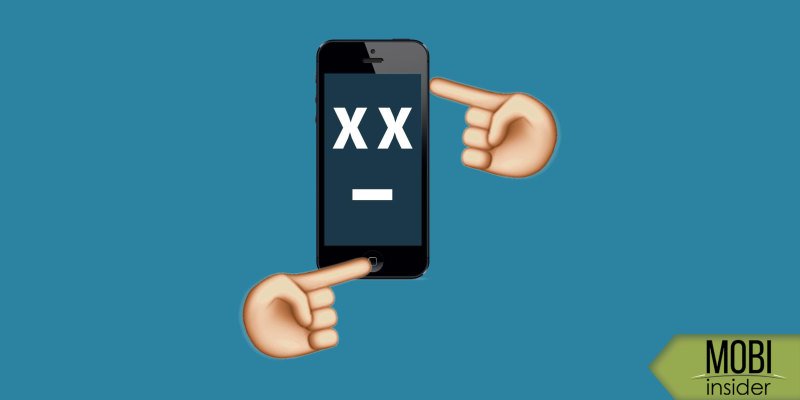
Сперва может показаться, что аппарат полностью мертвый и не подлежит восстановлению, так как экран не работает. В таком случае поможет аппаратный reset устройства. Для того, чтобы осуществить заводской сброс Андроида, следует одновременно удерживать комбинации клавиш.
Обычный метод
Чтобы перезагрузить телефон, можно проделать простую манипуляцию:
- В первую очередь надо нажать на кнопку питания;
- Подержите её, пока на экране не появиться окно с меню;
- Нажмите «Перезагрузить»
, чтобы телефон перезапустил систему.
Если все нормально, то эта процедура займет от силы минуту, а результат заметите сразу. Гаджет начнет работать как новенький. Вообще, профессионалы утверждают, что с помощью перезагрузки можно решить как минимум 50–60 % всех проблем, связанных с операционной системой смартфонов. А вот если дело в технической части, то тут уж извините, но придется обращаться к профессионалам. Они проведут ремонт, если устройство можно отремонтировать.
Горячие клавиши
Перезагрузить смартфон можно несколькими способами при помощи горячих клавиш. В зависимости от модели комбинация может отличаться, так как клавиши могут быть слитными и раздельными. Ключевыми являются — «Громкость» и «Включение».
1 способ
В случае, когда не работает сенсор, поможет удержание кнопки «Включение». Как происходит процесс:
- зажимаем клавишу «Включение» на 30-60 секунд;
- устройство отзовется реакцией в виде вибрации;
- на черном экране появится знак операционной системы, далее начнется процесс запуска.
2 способ

Hard Reset или сброс настроек до заводских параметров осуществляется, когда нет реакции от аппарата на любые действия, а батарея литая. Минусом способа является полное удаление всей информации с устройства. Как осуществить перезагрузку, когда не выключается:
- удерживаются одновременно клавиши «Громкость» и «Включение»;
- в течение 15-30 секунд произойдет сигнал в виде короткой вибрации, следом экран погаснет.
Для запуска системы удерживается клавиша «Загрузки», после проделанных манипуляций оживет.
А как перезагрузить телефон c Операционной Системой Android?
Стандартный перезапуск телефона делается очень просто.
Инструкции по принудительной перезагрузке системы смартфона HUAWEI (honor):
Первый способ: нажатием одной кнопки питания (выключатель).
1. Вы нажимаете кнопку питания и удерживаете её 7-10 секунд.

Фото №4 — нажать на выключатель на корпусе телефона и держать её не менее 10 сек.
2. На экране появятся два значка для стандартного выключения или перегрузки. Вы, не отрывая пальца от выключателя, продолжаете держать её ещё дальше не менее 10 секунд.

Фото №5 — удерживать выключатель далее не менее ещё 10 сек.
3. Теперь на экране появится одна круглая кнопка для подтверждения перезапуска системы. Вы, по-прежнему не отрывая пальца от выключателя, продолжаете её держать дальше. И примерно через 7 секунд смартфон выключится, а после сразу включится. Вот так мы перезагрузили смартфон одним нажатием на одну кнопку, не отрывая от неё пальца.

Фото №6 – продолжать удерживать выключатель до выключения телефона.
Второй способ: нажатием двух кнопок — кнопку питания и кнопку уменьшения громкости.
Вы нажимаете одновременно на две кнопки и удерживаете их не менее 10 секунд. После этого смартфон выключится и сразу включится.

Фото №7 – одновременно нажать на кнопку питания и кнопку уменьшения громкости, и удерживать их не менее 10 сек.
Каким образом сделать Hard Reset смартфона
При выполнении Hard Reset будут удалены все ваши данные с памяти телефона. Любые фотографии, видео, игры — со смартфона Honor будет стёрто всё. Поэтому очень важно перед полной перезагрузкой сделать резервные копии ваших данных. Для этого существуют облачные сервисы. Вы можете сделать копию на своём Google диске, после чего загрузить их снова в телефон вместе с данными браузера и аккаунтами приложений. Ещё одной важной деталью является знание логина и пароля от аккаунта Google, которым вы авторизовывались в смартфоне.
Если вы забудете их и сделаете перезагрузку, то не сможете войти, пока не введёте данные от старого аккаунта. Перед сбросом настроек нужно также убедиться, что устройство заряжено как минимум на 30%
Далее ваши действия будут такими:
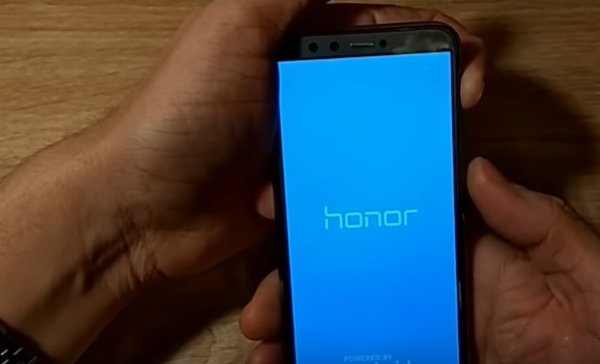
- Необходимо зажать кнопки уменьшения громкости и питания на 30-40 секунд
- Дождитесь появления особого экрана с логотипом EMUI;
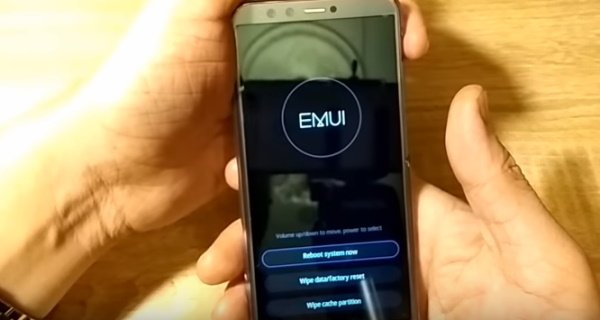
Держите кнопки до появления логотипа EMUI
На экране будет изображён статус сброса настроек и линия прогресса.
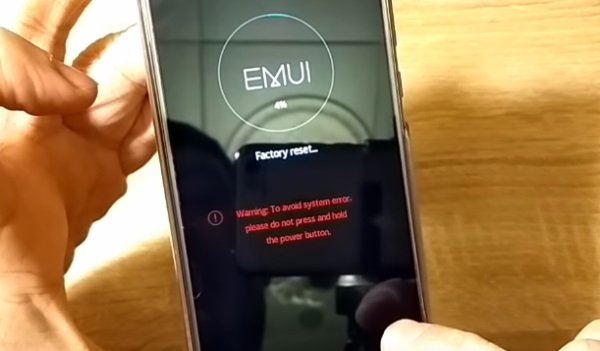
Когда процесс завершится, смартфон перезагрузится и вам нужно будет снова его настроить: выбрать язык, ввести данные от аккаунта, добавить контакты и т.д. Первая настройка после сброса может занять какое-то время.
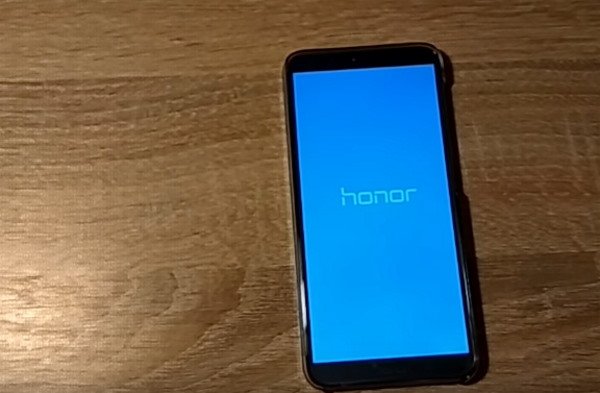
И на экране будет отображаться логотип более минуты. Или даже в течение нескольких минут.
Как перезагрузить Huawei без кнопки включения
В некоторых моделях не предназначена кнопка запуска, а техника зависла, у пользователя возникает вопрос как перезагрузить телефон Huawei, если он завис. Сделать сброс без кнопки включения можно, для этого понадобится отсоединить батарею от платы. Как это сделать:
- поддеваем кончик задней крышки металлическим предметом, сгодится пилочка для ногтей;
- проводим вдоль боковой панели до щелчка и снимаем заднюю крышку;
- следом вытаскиваем батарею, если съемная или отсоединяем коннекторный шлейф;
- держим в отключенном состоянии 15-20 секунд и возвращаем все на место.
После проведенных манипуляций гаджет запустится при стандартном способе. Отключить батарею на старых моделях легко, более новые усложняют процесс наличием герметика между панелями. Устранить средство можно нагреванием аппарата.
Через настройки смартфона
Перезагрузка через настройки осуществляется в случаях, когда на гаджете нет кнопок. Для этого:
- заходим через главное меню в пункт «Настройки»;
- переходим в «Общие настройки»;
- из выпадающего списка выбираем «Сброс»;
- прокручиваем вниз, видим пункт «Автоматическая перезагрузка»;
- активируем и ждем.
Название пунктов в зависимости от модели может отличаться.
Вытащить аккумулятор
Ещё один нетривиальный вариантом решения проблемы. Просто на время извлеките питающий элемент (от 5 секунд). Такой вариант избавит пользователя от циклической или самопроизвольной перезагрузки на Андройде.
Разобрать устройство
Прежде чем взять в руки отвёртку, советуем тщательно ознакомиться с мануалом по разбору вашего гаджета. Может случиться такое, что собрав его обратно, он уже никогда не включится. Лучше всего обратиться в сервисный центр к профессионалам. Орудуя специальным инструментом, специалисты отключат разъём батареи от платы вручную, после чего вернут обратно. Нередко это спасает жизнь технике.
Через ПК
Если ни один из способов выше не помог, не стоит опускать руки. На помощь вам придет компьютер под управлением системы Windows. Скачайте из интернета специальную утилиту RegawMOD Rebooter. Именно это полезная программа проверит аппарат на ошибки и поможет вам на пути к решению задачи.
Специальное приложение
Иногда в процессе эксплуатации, таблетка может «потерять» одну или несколько клавиш. Если вы потеряли клавишу Power, то советуем вам скачать из PlayMarket приложение Reboot Menu Widget. С его помощью реально перезапустить планшет, даже без клавиши «Выключить».
Разрядить в ноль
Народная мудрость гласит «Утро вечера мудренее». Попробуйте оставить девайс без подзарядки, пока он не сядет полностью и отключится. Рекомендуем включить проигрывание видео, чтобы ускорить процесс. После подсоедините зарядное устройство, и попробуйте включить. Часто это помогает с перезапуском Андроид.
Как перезагрузить смартфон с помощью кнопок
В некоторых версиях Андроид для перезагрузки, даже если телефон зависает «намертво», помогает удерживание кнопки питания в течение 15-20 секунд. Если такой метод не сработал, удерживайте клавишу питания и кулису регулировки громкости (кнопку + или -, зависит от версии операционной системы). Как правило, хотя бы один из способов перезагружает телефон.
А чтобы ваш аппарат регулярно не зависал, не нагружайте его слишком сильно приложениями, до системных требований которых он не дотягивает, и держите резерв свободной внутренней памяти не менее 10% от ее объема.
Штатная кнопка включения

На любом устройстве, от фонарика до адронного коллайдера, есть кнопка включения.
Первое что необходимо сделать при зависании, зажать кнопку Power на 5–10 секунд до полного отключения.
После попробовать запустить с помощью всё той же кнопки. Это называется «мягкой перезагрузкой». При этом на девайсе закрываются все приложения, которые могли служить причиной сбоя.
Советуем заранее извлечь сим-карту, флешку. Проблема может заключаться и в них.
Если после проделанных действий Android запустился, попробуйте протестировать планшетный компьютер в безопасном режиме, а после перезагрузить. Для этого зажмите кнопку питания, пока на дисплее не появится предложение отключить питание, перезагрузить, включить режим полёта или сделать снимок экрана. Выберите пункт Перезагрузка.
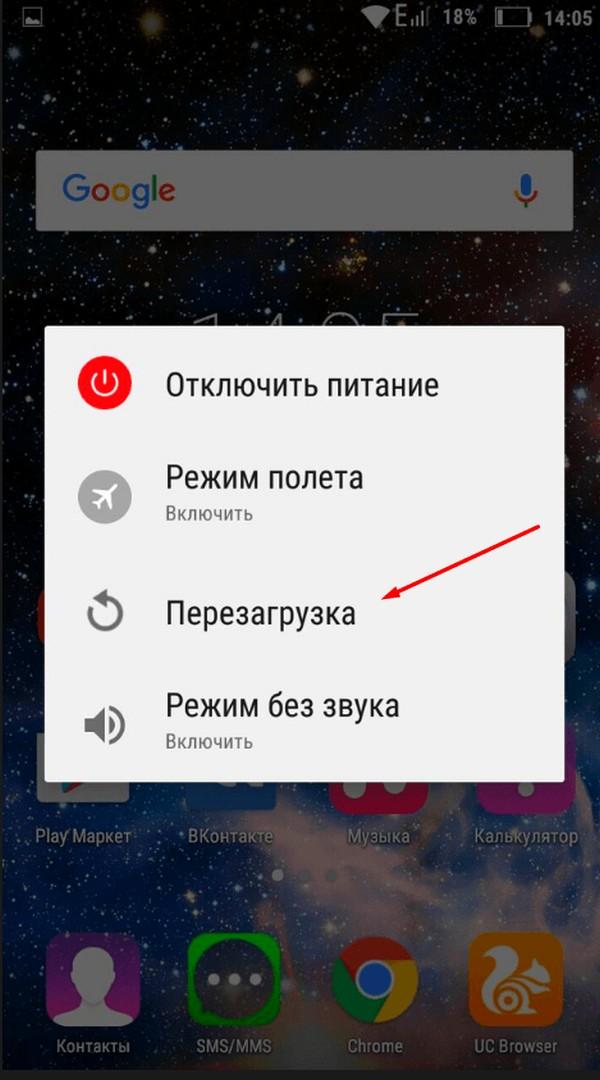
Комбинация клавиш
Ещё один вариант перезапустить Андроид, который не требует отвертки и паяльника. Для этого необходимо зажать следующее сочетание клавиш: «ВКЛ» — громкость + или —

Кардинальным способом перезагрузить планшет является жесткая перезагрузка или Hard Reset. Таким образом, вы сбросите девайс до заводских настроек.
До заводских настроек
Помните, что все способы, начиная с кнопки «Ресет», возвращают систему к началу. Вся личная информация, которая хранилась в памяти планшета удалится и восстановление невозможно.
Поэтому прежде чем воспользоваться одним из методов, рекомендуют вынуть сим-карты и карту накопительной памяти.
Инструкция для iPad
Способов для перезагрузки продукции от Apple, в принципе ровно столько же.
- Обычный перезапуск с помощью выключения и включения.
- Принудительная перезагрузка Hard Reset. Нажимаем и удерживаем «Power» одновременно с кнопкой «Домой»
- Приложение MultiBoot из Cydia, нужен джейбрейк (Джейлбрейк – получение доступа к файловой системе, с возможностью внесения изменений в операционную систему iOs и установки соответствующих приложений с расширенным функционалом).
Внимание! Компания Aplle не одобряет подобных действий и в случае поломки айпада, его не примут в ремонт по гарантии.
Перезагрузка Huawei Honor 9 кнопками
В Android предусмотрена возможность экстренной принудительной перезагрузки, выполняется которая одинаково практически на всех существующих смартфонах. Активировать опцию можно при помощи следующей комбинации горячих клавиш:
- Зажать кнопки включения (разблокировки) и увеличения громкости.
- После того, как дисплей погаснет, и телефон издаст вибрацию – отпустить.
Если вариант с кнопкой увеличения громкости результата не дал, то следует выполнить перезагрузку, используя уменьшение. Разумеется, такой подход актуален, если механические клавиши исправны.
Вспомогательные решения
Гораздо серьезнее обстоят дела, когда любимый гаджет полностью не реагирует на кнопку включения. Универсальной рекомендации на такой случай не существует. Представители производителей и сервисных центров советуют попробовать один из перечисленных далее способов спасения зависшего телефона:
Если получится привести устройство в чувства, то рекомендуется вручную проверить список недавно установленного ПО и удалить сомнительное. Также стоит запустить штатный антивирус и следовать рекомендациям операционки. При постоянных зависаниях можно попробовать восстановление к заводским настройкам или обращение в сервисный центр.
Проблемы при запуске
Следующий способ актуален для такой проблемы – смартфон завис при включении. Проявляется это в виде загрузочного экрана, который никуда не пропадает слишком долго. Обычно устройство получается выключить, просто зажав соответствующую кнопку. Разрешить ситуацию можно так:
- Поставить смартфон на зарядку для того, чтобы исключить проблему внезапного отключения из-за севшего аккумулятора.
- Вызвать меню Recovery следующим путем: на выключенном устройстве зажать кнопки включения и “громкость вверх” до вибрации.
- Через пару секунд на дисплее появится необходимое для перезагрузки меню. Выбрать необходимо пункт “Reboot system now”. В течение пары минут смартфон должен полностью загрузиться в штатном режиме.
Если в системе не произошло серьезных сбоев, то перезагрузка с использованием Рекавери пройдет быстро и безопасно. Однако столкнуться можно и с полным выходом из строя операционки. Проблему разрешить можно, но пожертвовать придется файлами, расположенными во внутренней памяти (все, что сохранено на MicroSD останется на своих местах).
Итак, если телефон завис на заставке при включении, то разобраться с ситуацией позволит восстановление к заводским настройкам. Выполнить это можно руководствуясь инструкцией для доступа к Recovery, отмеченной выше, однако в меню выбирать следует пункт “Wipe data/factory reset”. Поскольку у разных производителей Рекавери может отличаться, восстановление может скрываться за пунктами “Wipe data” или “Advanced wipe”. Спустя пару минут гаджет включится и предложит настройку системы, которую обычно выполняют пользователи после покупки. Если столь кардинальные способы не сработают, что единственный выход – посещение сервисного центра.
Перезагрузка Huawei Nova 3 кнопками
В Android предусмотрена возможность экстренной принудительной перезагрузки, выполняется которая одинаково практически на всех существующих смартфонах. Активировать опцию можно при помощи следующей комбинации горячих клавиш:
- Зажать кнопки включения (разблокировки) и увеличения громкости.
- После того, как дисплей погаснет, и телефон издаст вибрацию – отпустить.
Если вариант с кнопкой увеличения громкости результата не дал, то следует выполнить перезагрузку, используя уменьшение. Разумеется, такой подход актуален, если механические клавиши исправны.
Как перезагрузить планшет Хуавей, если он завис и не выключается
Зависание — частая трудность смартфонов и планшетов. Это является сугубо системной проблемой, и решается во внутренних параметрах. Наиболее распространенные причины зависаний:
- нехватка оперативной памяти;
- засоренное внутреннее и внешнее хранилище;
- наличие вируса;
- ошибка операционной системы, вызванная повреждением системных файлов.
Придется прибегнуть к экстренным мерам — Hard Reset. Для этого зажмите нижнюю клавишу громкости и питания, и подержите так до пятнадцати секунд.
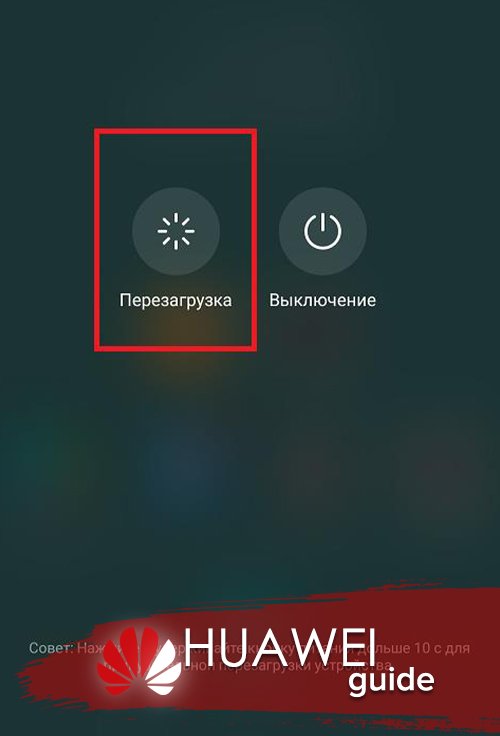
После этого выводится кастомное меню Андроид для разработчиков, в котором возможно дать команду перезагрузки или сброса настроек. Чтобы решить проблему зависания, лучше воспользоваться опцией Hard Reset. Ее единственный недостаток — удаление всех компонентов со внутренней памяти планшета. Hard Reset удаляет пользовательские пресеты, файлы, параметры блокировки, темы и прочее. Чтобы совершить сброс до заводских настроек, при помощи клавиш громкости переместитесь на строчку «Factory Resert».


После этого память будет очищена, но потребуется заново все настраивать.
Перезагрузка планшета Mediapad, если не работает сенсор
Mediapad не застрахован и от механических поломок. Одной из таких бывает проблемы в работе сенсора. Это означает, что совершить привычные для этого девайса действия будет невозможно. В таком случае есть возможность зажать нижнюю (или верхнюю) клавишу регулировки звука и кнопку питания. В появившемся окне выберите «Reboot». Эта команда сможет перезагрузить планшет Хуавей.
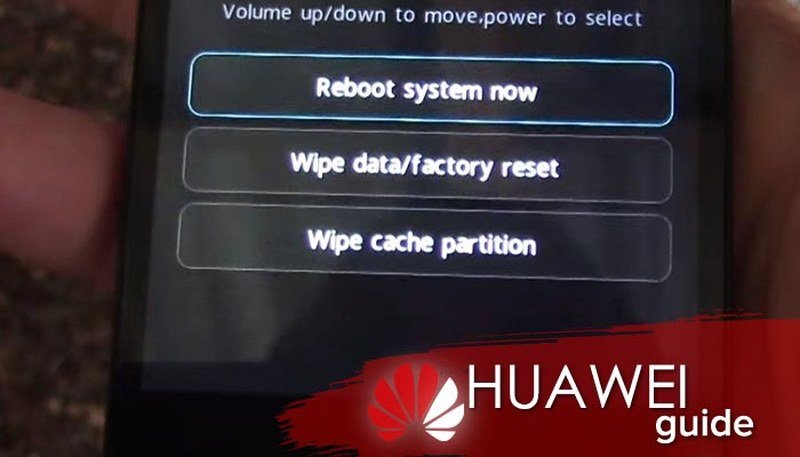
По возможности лучше отнести девайс в сервис и решить вопрос с неработающим датчиком сенсора. Вручную в домашних условиях такие работы совершать тяжело.
Как выключить телефон Huawei? 4 способа на ваш выбор
Почему не работают сенсорные кнопки на honor и huawei?
Проблемы с кнопкой блокировки появляются у каждого владельца мобильных гаджетов. Причин может быть очень много. Основные из них ниже:
загрязнение и окисленность контактов из-за чего клавиши теряют чувствительность;механические повреждения сенсорного экрана;внутрь девайса попала жидкость или пыль;отключения клавиш в папке «Настройки».
Что делать если включаю телефон хонор, а он не включается
Самая частая распространенная ошибка когда телефон не включается — кроется в том, что быстро нажимаете и отпускаете кнопку.
При включении телефона, держите кнопку нажатой, до тех пор пока у вас не пойдёт загрузка.
Что за кружок на экране андроида honor и huawei
Если у вас появился кружок (круглая кнопка) на экране телефона Honor/Huawei, не спешите паниковать и искать вирусные программы. Его основная цель — облегчить работу для пользователей. Специальная возможность позволяет перенести зону контроля снизу на экран.
Phone schedule
Приложение работает полностью на английском языке, но разобраться с его интерфейсом сможет любой человек. Phone Schedule – это программа, которая совмещает в себе сразу несколько полезных инструментов. Вы сможете настроить автоматическое отключение смартфона, интернета, звука, Bluetooth и других параметров. Есть возможность указать конкретные дни и добавить несколько задач.
При первом запуске соглашаемся с политикой конфиденциальности, затем предоставляем запрашиваемые разрешения. Выбираем «Add new task» и отмечаем интересующую задачу. Это может быть как просто отключение экрана, так и выключение смартфона по расписанию.
Screen on
Это приложение понравится тем, кто не знает, как выключить спящий режим при подключенном USB-кабеле. Screen ON сделает так, что аппарат не будет засыпать, когда пользователь заряжает его или подключает к компьютеру для передачи данных. Интерфейс программы русифицирован и интуитивно понятен.
Screen timeout
Приложение на английском языке, но его интерфейс очень интуитивно понятен. В отличие от стандартной функции оно предлагает больше временных вариантов, начиная от 5 секунд и заканчивая 30 минутами.
Sleep timer
Простое приложение позволяет настроить таймер для отключения любых мультимедийных файлов, которые проигрываются на смартфоне. При этом оно использует разрешения администратора устройства. Софт работает со всеми медиаплеерами, а также позволяет деактивировать Bluetooth и WiFi через определенное время.
При установке сторонних программ рекомендуем ознакомиться с отзывами на Гугл плей, а также учитывать версию Андроид и технические возможности девайса. Стоит ли устанавливать программы на свой смартфон – решать только вам.
Практически на каждом смартфоне компании Lenovo присутствует множество встроенных полезных функций, не все из которых используются владельцами. Например, есть в нем возможность включать и выключать устройство по расписанию, в заданное заранее время.
Это, прежде всего, сберегает заряд аккумулятора. Во вторых, полностью блокирует возможность дозвониться до вас во время сна или в другое время. Или же наоборот, ваш дейвас большую часть времени будет находиться в выключенном режиме, «просыпаясь» только на строго отмеренный интервал времени.
Функция включение смартфона по расписанию находится в подразделе — «расписание включения/выключения питания» в подразделе «Все Настройки».
Включение телефона хонор
Телефон Хонор имеет две кнопки или можно назвать клавиши. Одна большая, а вторая маленькая. За включение громкость звука в телефоне Хонор отвечает большая клавиша, а за включение и выключение телефона отвечает маленькая кнопка.
Для того, чтобы нам включить телефон Honor, нужно держать нажатой маленькую кнопку до тех пор, пока не пойдёт загрузка телефона.
Когда вы увидите вот такую надпись на экране вашего телефона, кнопку вкл. можно отпускать. Процесс включения телефона запущен.
Наш телефон Хонор удачно запустился и мы попали на главную страницу рабочего стола телефона.
Второй способ выключить телефон huawei
Если вышеописанная инструкция не помогла или тачскрин не реагирует на касания, необходимо выполнить следующие действия:
- Зажать кнопку питания и не отпускать;
- Продержать ее в таком состоянии около 20 секунд (больше, если потребуется);
- Отпустить, когда смартфон сам выключится.
Следует учитывать, что такой тип перезагрузки может дополнительно запустить перезапуск всех приложений.
Кстати, многие проблемы, можно решить сбросом Huawei до заводских настроек . Только при этом, с устройства удалятся все ваши данные. Применять его нужно только на крайний случай, если простая перезагрузка и другие действия не помогают восстановить нормальную работу телефона.
Выключение смартфона при помощи аккумулятора
Если вышеописанные способы по каким-либо причинам не подходят, можно просто подождать полного разряжения батареи. Когда заряд аккумулятора будет на 0, он сам отключиться. Этот способ помогает в половине случаев, ведь после повторного запуска – гаджет будет работать, как раньше.
Но если и этот метод оказался бездейственным, остается лишь положиться на мастеров сервисного центра Honor. Ведь опытные сотрудники знают, как правильно извлечь батарею. Так, как все современные смартфоны спроектированы с цельным корпусом, достать аккумулятор, может лишь профессионал. Если пользователь сам начинает разбирать корпус гаджета – это может привести к более серьезной поломке.
Выключение спящего режима на хонор и хуавей
Чтобы полностью убрать спящий режим на своем телефоне необходимо в разделе «Экран и яркость» настроек мобильного устройства выбрать пункт «Никогда». Это позволит выключить спящий режим на Honor или Huawei, а экран телефона будет работать, пока пользователь не нажмет на кнопку блокировки.
Делать так категорически не рекомендуется, потому что аппарат будет часами работать с горящим экраном. Это негативно сказывается и на работе дисплея и на более быстром расходе заряда аккумулятора.
Выключение телефона хонор
Давайте теперь рассмотрим как нужно выключать телефон Хонор 8 икс
Чтобы выключить телефон Хонор, нажимаем на туже маленькую кнопку, что и при включении и долго её держим до тех пор пока не появится на экране телефона картинка где высветятся два значка Перезагрузка и Выключение.
Нажимаем на значок выключить.
Ещё раз подтверждаем свои действия, что мы действительно желаем выключить свой телефон Хонор и ждём когда он выключится.
Если завис/заблокирован/сенсор не реагирует
Если Huawei завис, необходимо произвести принудительное выключение или перезагрузку:
- Нажмите и держите кнопку питания.
- Не отпускайте ее в течение десяти секунд или чуть дольше.
- После того, как дисплей погаснет — клавишу можно отпустить, телефон выключится автоматически.
Если Huawei не хочет перезапускаться стандартным способом, можно войти в меню recovery и сделать «ребут» оттуда. Для этого зажмите одновременно клавишу питания и клавишу громкости вверх или вниз (зависит от модели). Когда откроется меню рекавери, найдите в списке опцию «Reboot» и нажмите на нее.
Управление в рекавери-меню осуществляется качельками громкости вверх и вниз.
Использование панели управления
Специальная панель управление активируется, если пользователь мобильного телефона приложит палец к верхней части экрана и потянет им вниз.
В этой панели у владельца смартфона есть только две возможности:
- Выставить автоматические настройки, отметив пункт «авто» галочкой;
- Или убрать галочку, чтобы воспользоваться ползунком: если потянуть его влево, то уменьшается яркость. Если вправо – повышается.
Как включить спящий режим на смартфоне
Включить на Хонор или Хуавей данную опцию можно через настройки. Для этого необходимо:
- Открыть настройки мобильного устройства.
- Перейти в раздел « Экран и яркость ».
Поменять время можно нажатием на соответствующий пункт в разделе «Экран и яркость». В последней версии Android для оболочек EMUI и Magic UI пользователям предлагаются варианты: через 15 или 30 секунд, 1, 2, 5, 10 минут или никогда. Последний вариант предполагает, что спящий режим не активен на Huawei и Honor. В таком случае, прекращение работы дисплея наступит только после нажатия клавиши блокировки.
Чаще всего стандартное значение работы экрана составляет 15 или 30 секунд. Этого времени достаточно, чтобы посторонние не успели активировать дисплей и посмотреть какую-нибудь информацию.
Тем не менее бывают ситуации, когда требуется увеличить время до перехода в спящий режим. Например, увеличить время подсветки экрана, требуется для чтения электронных книг, новостей в интернете или при общении в мессенджерах, когда пользователь ждет пока собеседник наберет полный текст в сообщении. Для этого, производителем как раз и предусмотрены варианты работы дисплея на 1, 2, 5 и 10 минут.
А если, наоборот, требуется сократить время работы, то стоит указывать значения 15 или 30 секунд.
Как выключить экран блокировки, не используя кнопок на телефоне huawei – h-helpers | supportzone | зона поддержки смартфонов huawei honor

.
Современные смартфоны очень адаптивны к прикосновению его хозяина и буквально по его жесту на экране смартфона выполняются многие функции. Сейчас уже мало кого удивишь, что когда владелец смартфона, рисуя жестом на экране телефона какую-нибудь букву, тем самым запускает нужное приложение. Все это стало возможно благодаря оснащению смартфонов программами «искусственного интеллекта».
В то же время, с уменьшением количества кнопок на корпусе мобильного устройства, возрастают и физические нагрузки на эти 3-4 кнопки, что может привести к их быстрому выходу из строя. Теперь самая загруженная кнопка — «кнопка питания» . Поэтому, если есть возможность передать часть её функций «специальным жестам», то этим можно воспользоваться. В результате и кнопка не перегружена, да и оказалось, что жестом управлять очень просто.
Один из таких жестов — это включение и выключение экран блокировки с помощью двойного нажатия на экран. Он оказался очень удобным, чтобы посмотреть на текущее время или прочитать поступившие уведомления на экран блокировки, и тут же его выключить.
Эта функция включается внесением небольшого изменения в Настройках смартфона.
Порядок включения функции включения и выключения экрана блокировки двойным нажатием на экран
1. Запускаем приложение Настройки смартфона.

2. Входим в раздел «Управление спец. возможности » .

3. Заходим в раздел «Движения» .

4. В разделе «Движения» нажимаем на пункт «Двойное нажатие» .

5. В разделе «Двойное нажатие» включаем переключатель пункта «Двойное нажатие для включения и выключения экрана» .

6. После этого, чтобы включить экран блокировки и после его выключить, будет достаточно нажать два раза пальцем на экран смартфона.
Как настроить автовыключение андроид смартфона или планшета
Включение и выключение телефона (планшета) Андроид, по расписанию бывает также удобно если вы хотите чтобы вас не беспокоили уведомления, звонки и т. п. после определенного времени, вечером. Да и еще это позволит хоть немного сохранить заряда батареи.
| Настройка выключения и включения | Активация расписания выключения |
|---|
Чтобы настроить включение и выключение телефона по расписанию (пример на Lenovo K900):
- Войдите в «Настройки» в совем Android устройстве.
- Затем перейдите в раздел «Все».
- Далее откройте подраздел «Расписание вкл/откл устройства».
- Запланируйте включение и отключение своего Android устройства.
Как настроить автовыключение андроид через настройки
Как мы уже выяснили, настроить время выключения-включения мобильного устройства позволяет каждая прошивка. Такая опция присутствовала даже в самых первых смартфонах. Но нужно быть готовыми к тому, что функционал может оказаться немного ограниченным. Тогда на помощь приходят специальные приложения, добавляющие недостающие функции.
Как настроить нижние кнопки
Корректировка опции происходит по алгоритму:
Чтобы активировать навигацию, достаточно перетащить ползунок напротив названия инструмента в активную фазу. Во включенном режиме он отображается голубым.
Внизу будут предложены варианты того, какие задачи возможно поставить на это поле.
Обычно это простые системные команды:
- домой;
- звук;
- свернуть;
- диспетчер задач;
- панель управления и прочее.
Как настроить опцию выключения на айфон
В яблочных гаджетах можно использовать таймер выключения вместе с опцией “Режим сна”. Она предназначена для определения подходящего времени отхода ко сну.
Для настройки этого таймера на iPhone и iPad потребуется выполнить несколько простых шагов:
- Запустить в Айфон приложение “Часы”.
- Выбрать вкладку “Таймер”.
- Нажать на сигнал.
- Внизу, в открывшемся списке выбрать параметр “Остановить”.
- Теперь нужно выставить желаемое время срабатывания программы и нажать “Старт”.
Через определенное время экран девайса заблокируется в авторежиме, независимо от того, что именно отображалось и было запущено на устройстве.
Как перезагрузить телефон хуавей без кнопки включения
Если описанный метод не помог добиться нужного результата, а устройство продолжает зависать, придётся сбрасывать настройки смартфона с помощью меню recovery. Чтобы сделать Hard Reset, понадобится:
- одновременно зажать кнопки выключения и увеличения громкости;

- дождаться появления на экране меню recovery;
- выбрать пункт, предлагающий совершить сброс (wipe data);

- согласиться с предупреждениями и подтвердить принятое решение.
Если пользователь не хочет терять хранящуюся на Huawei Ascend (или другом) информацию, можно выбрать другой пункт меню. Достаточно нажать на перезагрузку (Reboot) и подождать результата. Возможно, предложенный шаг поможет справиться с зависанием. Но, если некорректная работа смартфона сохранится, обойтись без сброса настроек и последующей прошивки устройства не получится.
Как перезагрузить хуавей, если он завис и не выключается?
Чтобы выключить или перезагрузить Android при зависании, нужно сделать следующее:
- зажать одновременно все клавиши (выключения и регулировки громкости);
- дождавшись появления загрузочного экрана отпустить клавишу выключения, удерживая остальные;
- после появления логотипа «Андроид» отпустить кнопку увеличения громкости, продолжая удерживать «уменьшение»;
- отпустить последнюю клавишу, увидев небольшую полосу под изображением робота на экране.
Важно подчеркнуть, что в результате все настройки сбросятся на заводской уровень, а хранившиеся на телефоне данные исчезнут.
Чтобы не потерять важные файлы, контакты и информацию, рекомендуется хранить их в облачном хранилище или во внешней памяти (на флешке).
Как поменять местами кнопки назад и меню
Есть и та категория пользователей, которым наэкранная панель удобнее классических жестов и поля внизу дисплея. Однако в зависимости от того, левша вы или правша, есть возможность поменять местами кнопки. Все визуально остается таким же, но виртуальное управление слева, справа и по центру отдает другие команды. Например, если ранее клавиша «Домой» была по центру, то теперь ее возможно перенести влево.
Подробнее о работе функции возможно прочесть в инструкции к смартфону Хонор или Хуавей.
Как поступить в случае зависания смартфона
В данном случае классический способ отключения гаджета не подойдет. Ведь сенсор перестал распознавать команды, и больше не реагирует на прикосновения. Далее нужно действовать по инструкции:
- Первым шагом потребуется зажать две кнопки – выключения и громкости. Задержать их в течение нескольких (10) секунд.
- Далее на дисплее покажется меню, на него не нужно реагировать. Необходимо дождаться полного выключения экрана.
- Как только экран потух, кнопки можно отпустить.
Как убрать наэкранные кнопки с экрана honor/huawei
Если эта специальная возможность оказалась для вас неудобной, панель всегда возможно удалить.
Действовать нужно пошагово:
- открываете настройки через строку состояния или иконку на рабочем столе;
- далее открываете раздел «Системная навигация»;
- перетаскиваете ползунок внизу в фазу выключения — убрать кнопку навигации в Honor.
Когда опция выключена, круга на рабочем столе нет.
В редких случаях, если самостоятельно навигацию вы не вызывали, она появляется из-за вируса. Тогда классический путь включить ее или выключить результата не даст. Придется искать вредоносные компоненты на гаджете и чистить их.
Как устранить проблему?
В домашних условиях устранить проблему довольно трудно. Если никакие вышеперечисленные методы не помогли? Обратитесь в сервисный центр.
Назначение
Данная опция есть на всех современных смартфонах. С ее помощью можно контролировать время работы экран после прекращения каких –либо действий на нем. После того, как пользователь прекратит выполнять какие-либо действия, спящий режим на телефоне Huawei или Honor, а также на других смартфонах, работающих под управлением операционной системы Android, заблокирует экран для экономии заряда аккумулятора.
Настройка яркости экрана с помощью стандартного набора инструментов
Чтобы попасть в профильное меню, необходимо сделать всего два шага:
- Первый – в иконках обнаружить ту, которая напоминает визуально шестеренку. Кликнуть по ней;
- Второй – в предложенном списке нажать на раздел, который имеет название «Экран».
Что здесь можно поменять или откорректировать:

- Выставить автоматическую или пользовательскую яркость. Для первого варианта достаточно, чтобы рядом со словом «Авто» стояла галочка. Если владелец мобильной техники хочет задать собственные параметры яркости, то ему следует убрать эту галочку. В этом случае рядом активируется специальный ползунок, который можно двигать вправо или влево, тем самым, изменяя нужный человеку параметр;
- Цветовая температура. Для этого необходимо нажать на слово «Цвета». Активируется дополнительное окошко, где можно будет увидеть окружность, в которых цвета плавно перетекают один в другой. Пользователь может сместить отметку таким образом, чтобы выбрать наиболее насыщенный вариант определенной цветовой гаммы. То есть, если передвинуть отметку в левую сторону, то на экране все будет отдавать зеленным оттенков, в правую – синим. И так далее.
Также можно выбрать просто один из трех предложенных режимов: по умолчанию, холодно, тепло.
То есть, все в этом разделе достаточно просто. Поэтому выполнить необходимую настройку сможет абсолютно каждый.
Не работает кнопка блокировки, она же — питания
Независимо от модели мобильного гаджета подобный дефект появляется на любом девайсе. Кнопка блокировки часто выходит из строя из-за механических повреждений. Например, частое — это падения телефона. Кроме этого, при длительной эксплуатации ломается шлейф.
При такой поломке нужно обратиться в сервисный центр. Второй вариант – посетите техническую поддержку Huawei или Honor. Нарушение в работе девайса также может быть из-за попадания жидкости внутрь. Если уронили гаджет в воду, разберите его на детали и обязательно хорошо просушите.
Для избежания такой ситуации и защитите мобильный гаджет от попадания влаги и пыли:
не берите телефон мокрыми или влажными руками;не оставляйте технику в пыльных местах;избегайте брызг воды.
Для профилактики каждый день протирайте девайс салфеткой, чтобы предотвратить скопление мелкого мусора.
Не реагируют кнопки в строке состояния хуавей и хонор?
Телефон перестал работать во время прикосновения в строке состояние:
проверьте панель на отсутствие жидкости — возможно вода попала под дисплей;перезагрузите мобильный гаджет;нажмите на клавишу «Включения» и «Аварийной перезагрузки»;установите антивирусную программу и сделайте полнцю проверку системы;произведите сброс настроек до заводского состояния.
Перед проведением операции «сброс настроек» сохраните данные на отдельный носитель. Используйте внешний носитель или «облако в интернете».Откройте папку «Настройки» и нажмите на кнопку «Сброс».
Особенности экранных настроек для мобильных телефонов хонор и хуавей
Выполнить настройки экрана мобильного телефона Honor и Huawei можно двумя способами:
- Максимальный – с помощью стандартного меню настроек.
- Усеченный – за счет специальной панели управления.
Разберем эти два варианта более подробно:
Ответы на популярные вопросы
Таким образом, настроить включение телефона Android по расписанию ничуть не сложнее, чем просто отправить сообщение в мессенджере. Используйте пошаговую инструкцию, и тогда у вас точно все получится!
Отключение автовыключения телефона
Отключить выключение смартфона по расписанию ничуть не сложнее, чем активировать эту опцию. И вам не придется использовать какие-то специальные программы и сервисы, достаточно всего лишь выполнить действия из пошагового руководства:
- Открываем настройки устройства.
- Переходим в раздел « Питание и производительность ».
- Открываем вкладку « Таймер питания ». Если используете другой смартфон, то отыщите похожую подкатегорию через поисковую строку.
- Возле каждого пункта переводим бегунок влево таким образом, чтобы индикатор стал темного цвета.
- Сохраняем изменения, нажав по галочке в углу экрана.
В этом случае мобильное устройство вообще не будет отключаться без вашего участия. Но имейте в виду, что к утру вы заметите, что емкость аккумулятора немного уменьшилась. Выключать данную опцию или нет – решать только вам.
Перезагрузка смартфона при нерабочем экране
Чтобы перезагрузить телефон Huawei, если он завис настолько сильно, что выглядит «мёртвым», а экран не работает, можно:
- позвонить на него, заставив рабочие процессы перезапуститься;
- извлечь сим-карту и флешку, чтобы снизить нагрузку на процессор;
- подключить Honor к компьютеру (особенно актуально, когда не работает сенсор).
Также справиться с неприятностью и зависанием помогает зарядка смартфона. В ситуациях, когда устройство упорно не выключается, можно наоборот разрядить гаджет, заставив его выключиться из-за разрядившийся до 0 батареи.
Перезагрузка телефона хонор
Когда вы очень давно не выключали телефон, для лучшей работы нужно перезагрузить его. После такой процедуры он начинает шустрее работать.
Чтобы перезагрузить телефон Хонор, повторяем действия какие были при выключении и нажимаем на значок Перезагрузка.
Проблема с кнопкой home и вызова
Если варианты приведенные выше не помогли, купите средство для очистки WD–40. Применять его нужно строго по инструкции:
возьмите мобильный в руки;один раз брызните на область вокруг клавиши «Домой»;положите бумажную салфетку и кликайте на клавишу 5-10 раз;подождите минуту и повторите действия;дождитесь высыхания и проверьте работу.
Следуйте инструкциям и технике безопасности. Не выполняйте процедуру под яркими солнечными лучами. Брызгайте средство только на клавиши. Много не брызгайте, иначе жидкость попадет под дисплей.
Программа для включения и выключения телефона андроид
Если в вашем устройстве не предусмотрена функция автовыключение Андроид (хотя это вряд ли), можно установить стороннее приложение из Google Play. Но при этом на вашем устройстве должны быть Root права.
Разрядка и изъятие акб как способ отключения
Один из самых простых способов — просто разрядить смартфон до нуля, дождавшись, пока он выключится автоматически. Возможно, для этого понадобится большое количество времени. Зато после этого можно снова попытаться зарядить телефон — возможно, проблема с зависанием исчезнет.
Если ваша модель оснащена съемным аккумулятором, его можно достать самостоятельно и устройство автоматически выключится. Затем необходимо вернуть батарею на место и попробовать запустить девайс.
В случае, если ваше устройство обладает встроенным аккумулятором, снять его можно только в сервисном центре.
Советы при автоматическом снижении яркости экрана, которое не устраивает владельца смартфона
Один из владельцев Honor 20 описал следующую ситуацию:
- После покупки новенького мобильного устройства, никакие настройки поменяны не были;
- При просмотре видео в Ютубе, пользователь отметил, что экранная яркость автоматически понижается, когда произведение происходит на темных местах.
Еще одна ситуация, с которой столкнулся владелец Huawei Mate 10:
- Он, наоборот, убрал автоматическую корректировку, сняв галочку и передвинув ползунок на восемьдесят процентов;
- Но при активированном главном экране смартфона получается слишком сильной;
- При запуске какой-либо программы, например, интернет-браузера, она понижается;
- При возврате обратно – повышается самостоятельно.
То есть, в первом случае стоят автоматические параметры, во втором – нет. Но телефоны все равно живут как бы своей жизнью.
Для владельца Хонор 20 было предложено решение, которое заключается в выключении автонастройки этого параметра. То есть, человеку предложили перейти в «Настройки», нажать на «Экран» и, затем, снять галочку рядом со словом «Авто». Ну и выставить ползунок в нужное положение.
А в чем того проблема у второго пользователя? Было сделано следующее предположение:
- Вполне возможно, что в фоновом режиме смартфона активированы и вполне себе функционируют приложения, которые относятся к энергоемким. Например, какие-то «тяжелые» игры с хорошей графикой;
- Работа таких программ приводит к повышению общей температуры мобильного устройства, так как процессор и другие компоненты функционируют в повышенных режимах и сильнее нагреваются;
- В мобильных телефонах Хонор и Хуавей есть специальная встроенная система защиты. Она анализирует степень нагрева устройства. И при достижении определенных значений яркость экрана снижается – как один из способов оптимизации энергопотребления;
- Как только температурные значения приводятся в норму, мобильник начинает работать в полноценном режиме. И экранная яркость повышается до заданных пользователем значений.
Кроме того, существует еще одна интересная особенность мобильников этого производителя. В них встроена еще одна система, которая, при запуске различных программ, например, игр, интернет-браузеров, немного понижает параметры яркости, даже если в этот момент времени автонастройка находится в деактивированном состоянии.
Делается это для того, чтобы владелец смартфона смог больше времени уделить запущенным программам – ведь понижение яркости экрана дает некоторую экономию заряда батареи. И, опять же, изменить в этом случае ничего нельзя – такая технология применяется.
Способ n3. плановое включение/выключение
Есть еще один хитрый способ выключить ваш Хуавей (Хонор). К примеру, если механическая кнопка сломалась, можно воспользоваться функцией планового включения/выключения смартфона. В системе есть такая функция и чтобы ее настроить, делаем следующее:
- Открываем «Настройки».
- Переходим в пункт «Управление».
- Здесь видим пункт «Плановое включение/выключение».

- Активируем функцию и настраиваем нужный день и время.

Если кнопка «Питание» повреждена — не забудьте настроить время включения.
Способ n4. разрядка или изъятие аккумулятора
Если никаких повреждений клавиши питания нет, а система тупо не реагирует на нажатия и повисла «намертво» — дождитесь полной разрядки смартфона. Более радикальный способ — вытащить аккумулятор, но этот вариант подойдет только для стареньких смартфонов. В новых девайсах батарея несъемная и самостоятельно вытащить её весьма затруднительно.
Некоторые также советуют осуществлять перезагрузку через меню Recovery. Там есть пункт Reboot system now, однако перейти в этот режим можно только с отключенного смартфона, так что нам он не подходит.
Способ №1. стандартное выключение
Здесь все предельно просто:

- Зажимаем и удерживаем клавишу Питание / Блокировка в течение 3-5 секунд до появления меню.
- Открывается меню Выключение / Перезагрузка . Выбираем нужное и готово.
Способ №2. принудительное выключение
Если меню выключения не вызывается или тачскрин не реагирует на нажатия — первый способ не сработает. Когда смартфон завис, можно попытаться сделать принудительную перезагрузку. Делается это просто:
- Зажимаем и удерживаем клавишу Питание / Блокировка.
- Держим ее зажатой более 10 секунд.
- Отпускаем только после отключения дисплея — смартфон должен перезагрузиться.
Спящий режим на хонор. как на huawei honor настроить спящий режим экрана.
ОБНОВИТЬ СТРАНИЦУ С ОТЗЫВАМИ
Большое спасибо, наконец-то смогла изменить настройки дисплея! Как
Спасибо, все получилось .Хонор 9х
Спасибо,Хонор 9х,все получилось
Спасибо, все получилось. Кортко и понятно. )
Спасибо,телефон Хонор 9х, статья очень помогла.
Расцелую автора в обе щёки, спасибо, очень помогли!
Всё получилось при условии отключения функции «Режим энергосбережения». Теперь можно было в предлагаемой таблице выбрать нужное время для включения «Спящего режима»
Благодарю за полещности
Спасибо за полезную информацию, всё получилось. Настроил.
Спасибо большое!
Я и забыла что ставила режим энергосбережения. Когда я отключила этот режим, экран аж ярче стал.
Очень помогли.
Большое Спасибо! Настроил тестю время выключения экрана на HONOR 7A,путем выключения режима энерго сбережения.
Очень помогли, даже не пришлось сдавать телефон в сервисный центр )) спасибо )
Спасибо, долго мучилась, а проблем вот в чем!!
Спасибо что помогли!)
Большое спасибо за подсказку насчёт «энергосбережения» . Теперь всё стало на свои места !
Спасибо. Сама бы не догадалась отключить режим энергосбережения. Люблю читать книги в телефоне, а с этой блокировкой… Тел. Honor 8A
Благодарю. Ваша статья выручила. Так все просто было, отключить энергосберегающий режим.
Спасибо! Отключил гацкий спящий режим и функция изменения времени работы экрана стала доступна.
Большое спасибо, я настроила спящий режим с помощью вашей статьи. Стоял режим энергосбережения.
Здравствуйте! Хонор 8х, при входящем звонке вотс ап гаснет экран, пропадает музыка, хотя звонок идти продолжает. Теперь перестали на заблокированном экране высвечиваться значки уведомлений. Это как-то можно устранить?
Статья помогла, спасибо!
Спасибо! Отличный совет. Коротко и понятно.
Да спасибо действительно «Режим энергосбережения» не давал изменить время спящего режима 30 секунд, вроде там и написано об этом энергосбережении но не додумалась внимательно почитать.
Спящий режим не активен
Многие пользователи сталкиваются с такой проблемой, когда невозможно настроить данную опцию, так как она не активна в меню. Попытки нажать на соответствующий раздел для его активации ни к чему не приводят. К счастью, решается такая проблема очень просто.
Как отключить режим энергосбережения на Хуавей и Хонор:
- В настройках смартфона следует перейти в раздел « Батарея ».
- Из трех предложенных вариантов выбрать « Производительный ».
Готово! Проблема, почему нельзя изменить спящий режим решена. Убедиться в этом можно, перейдя в раздел «Экран и яркость». Нужная опция будет активирована и можно будет менять временной интервал ее работы.
Стандартный способ
Для выключения телефона необходимо:
- Зажать кнопку питания на боковой панели мобильного устройства;
- Выбрать « Выключение » или « Перезагрузка », когда на экране появится перечень опций;
- Дождаться завершения процедуры.
Сторонние приложения для выключения android
Настроить режим активности смартфона помогут и специальные приложения. Помимо стандартной опции, там есть параметр, отвечающий за отслеживание вашей работы. К примеру, вы смотрели видео, а затем уснули. Встроенные алгоритмы это понимают, в результате чего приложение закрывается, а экран смартфона гаснет.
Отзывы
Если внимательно прочитать изложенную выше информацию, то получается, что снижение яркости экрана на телефонах Хонор и Хуавей происходит автоматически, даже если эта функция находится в деактивированном состоянии. Такое устройство этих телефонов.
- Антон. У меня Huawei Mediapad T1 8.0. Несколько дней пытался самостоятельно разобраться с этой проблемой. Уже все настройки перелопатил. Включал и отключал автонастройку. Все равно при запуске той или иной программы наблюдается снижение яркости. В итоге, для своего смартфона решение нашел, возможно, оно поможет и еще кому-нибудь. И так, в чем оно заключается? Я изначально получил root-права для своего мобильника. Затем активировал браузер, зашел на Плэй Маркет и скачал оттуда специальную программку. Она называется System app Remover. Установил, запустил. Это специализированное ПО позволило мне добраться до приложений своего мобильника, которые ранее я просто не мог удалить. И таким образом я избавился от Power Genius (у некоторых может называться как-то иначе, например, power genie, Hwpowergenie и так далее, в общем, ищите что-то такое). Все! Больше у меня эта проблема не возникала.

System app Remover

root explorer
